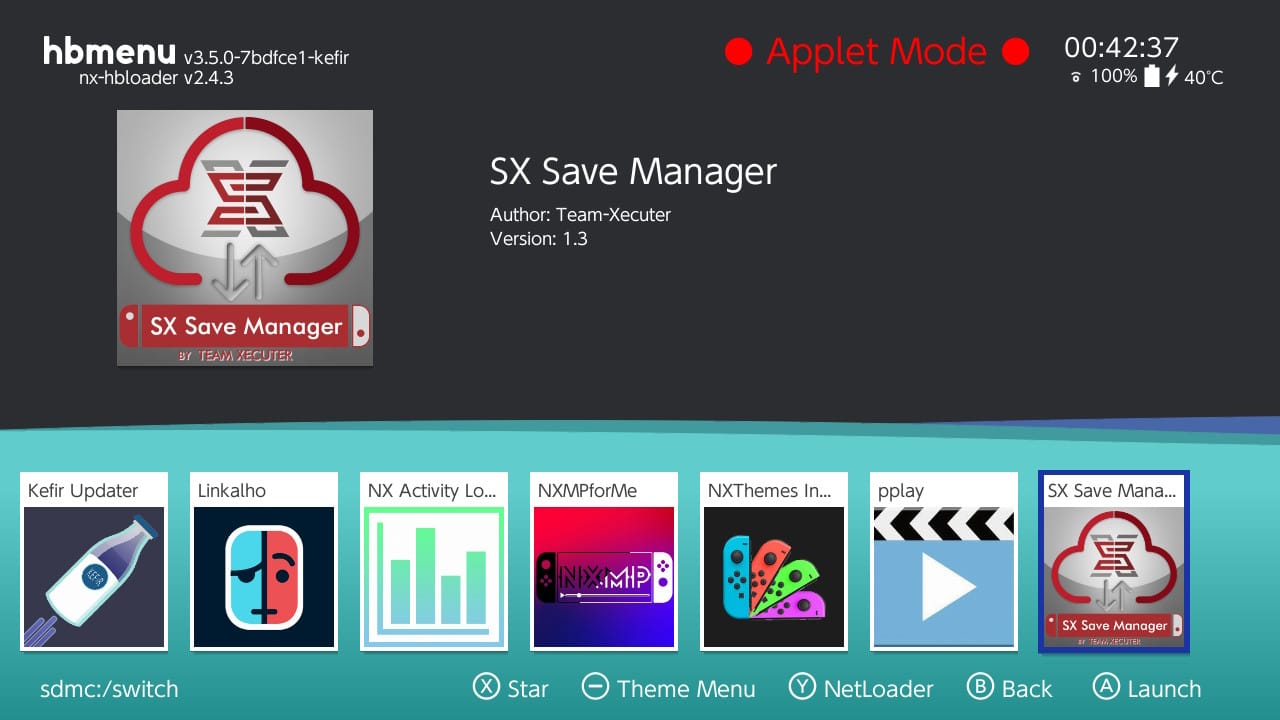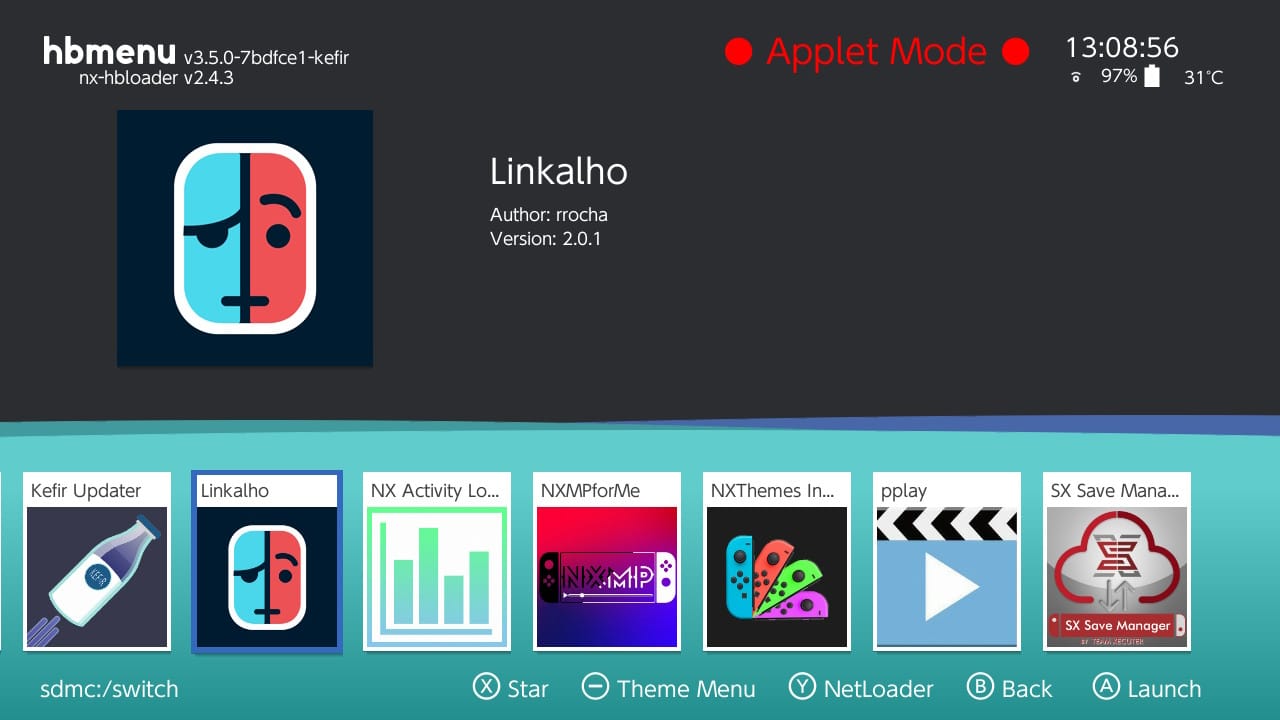목차
스위치 커스텀펌웨어 올인원 중 하나인 케피르를 설치하는 과정은 너무나 간단해서 큰 어려움이 없으셨을겁니다.
그러나 스위치는 계속해서 업데이트가 되고 있으니, 펌웨어 업데이트를 업데이트하고 케피르 자체의 버전도 관리해야할 필요가 있습니다.
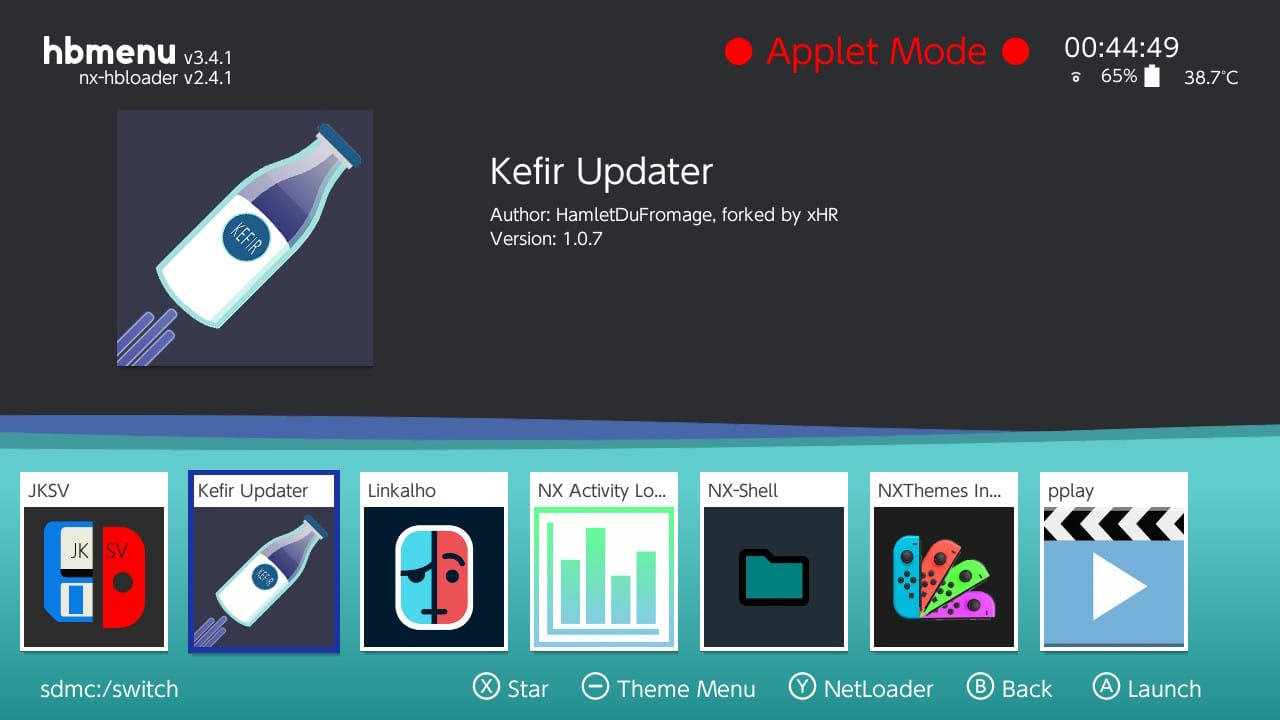
물론 케피르 올인원 기본 홈브류 중에는 케피르 업데이터라는 걸출한 홈브류가 있습니다.
일반적인 구구형 기기의 경우 여전히 이를 통해 PC 없이 스위치 본체의 홈브류 실행만으로도 쉽게 업데이트가 가능합니다.
케피르 올인원의 버전이 최신에 가깝다면 크게 문제될 부분이 없습니다.
그러나 배터리 개선판인 코드명 Mariko와 OLED 등의 기기 범람으로 이젠 범용이라 부르기 애매한 수준이 되었습니다.
어떤 기기에서는 자동 재부팅이 되지 않으며 순서에 따라 정펌을 업데이트하지 않으면 커펌으로 부팅조차 되지 않는 문제들이 발생할 수 있습니다.
따라서 이번엔 에뮤낸드가 구성된 기기의 케피르를 수동으로 업데이트 하는 방법에 대해 알아보도록 하겠습니다.
업데이트라고 표현하지만 사실상 최신버전의 커펌 파일을 재설치하는 과정이나 마찬가지입니다.
1. 스위치의 시스낸드 펌웨어 버전 확인
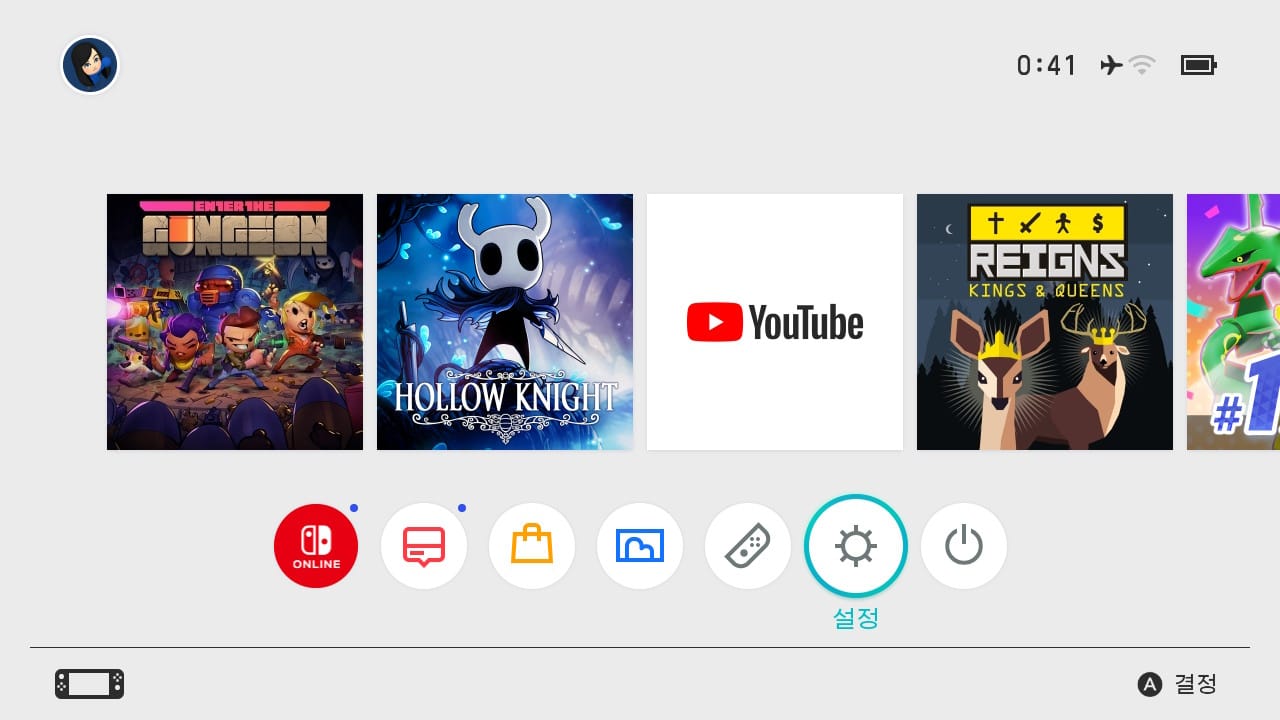
가장 먼저 현재 시스낸드와 에뮤낸드 각각의 버전이 어떻게 되는지 확인해볼 필요가 있습니다.
우선 스위치의 설정 메뉴로 이동합니다.

첫번째로 시스낸드의 버전을 확인하기 가장 쉬운 방법으로는 RCM모드 없이 정펌으로 부팅시 설정화면의 본체 메뉴로 이동해줍니다.
위 사진처럼 본체 업데이트 문구 하단에 현재 버전이 나타납니다.
현재 테스트로 사용하는 기기는 시스낸드 15.0.0 버전으로 확인되는군요.
물론 이보다 버전이 더 낮은 경우라도 업데이트를 최신버전으로 진행하면 문제될 것은 없습니다.
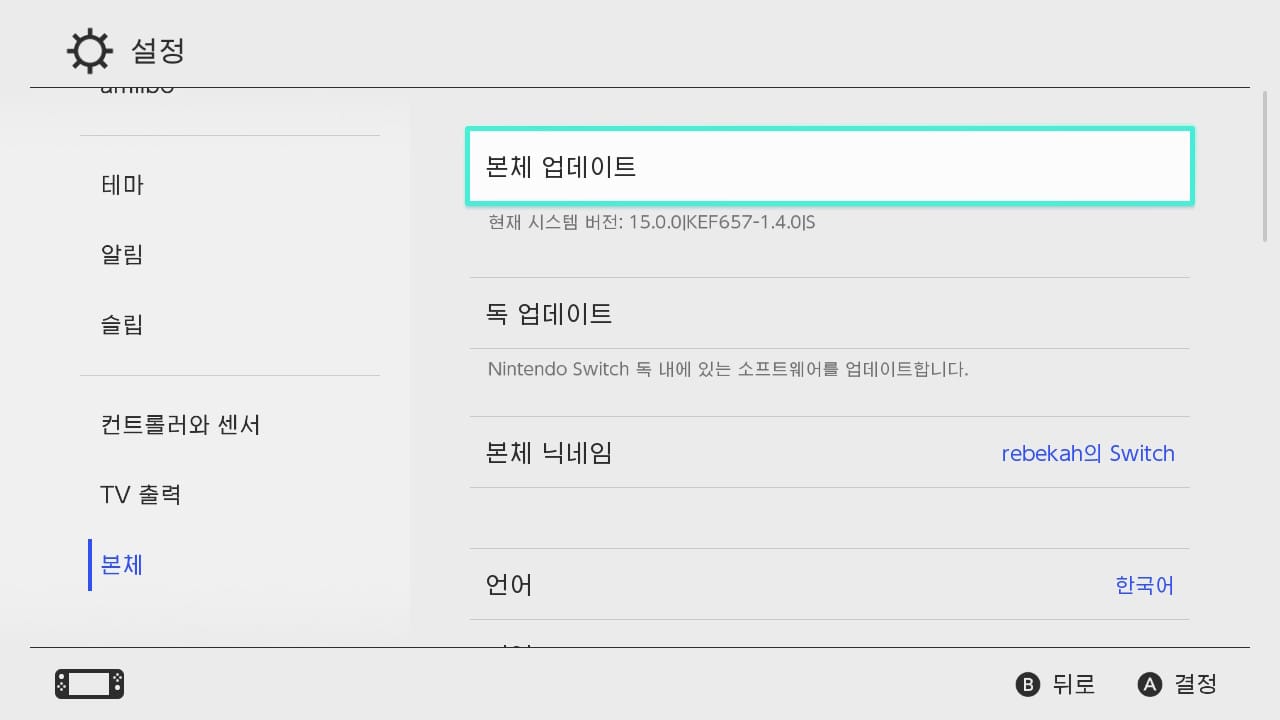
다음 방법은 시스낸드 커펌으로 부팅해서 마찬가지로 본체의 버전을 확인해보는 방법입니다.
시스낸드 커펌은 정펌과 낸드를 공유하기 때문에 버전이 무조건 동일합니다.
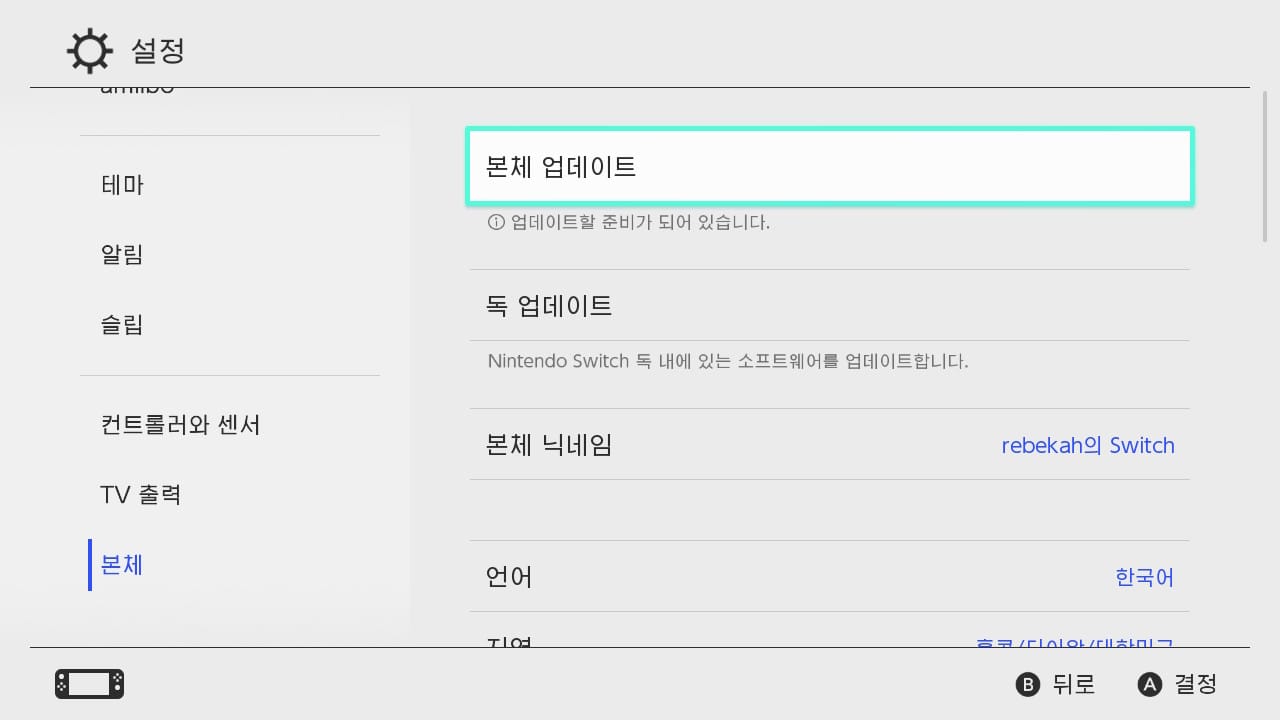
그런데 설정에서 위처럼 업데이트 파일이 이미 다운로드되어 본체 버전이 보이지 않는 경우가 있습니다.
이때는 버전이 어떤 것인지 특정하기 어려우니 위 문구를 지워야합니다.
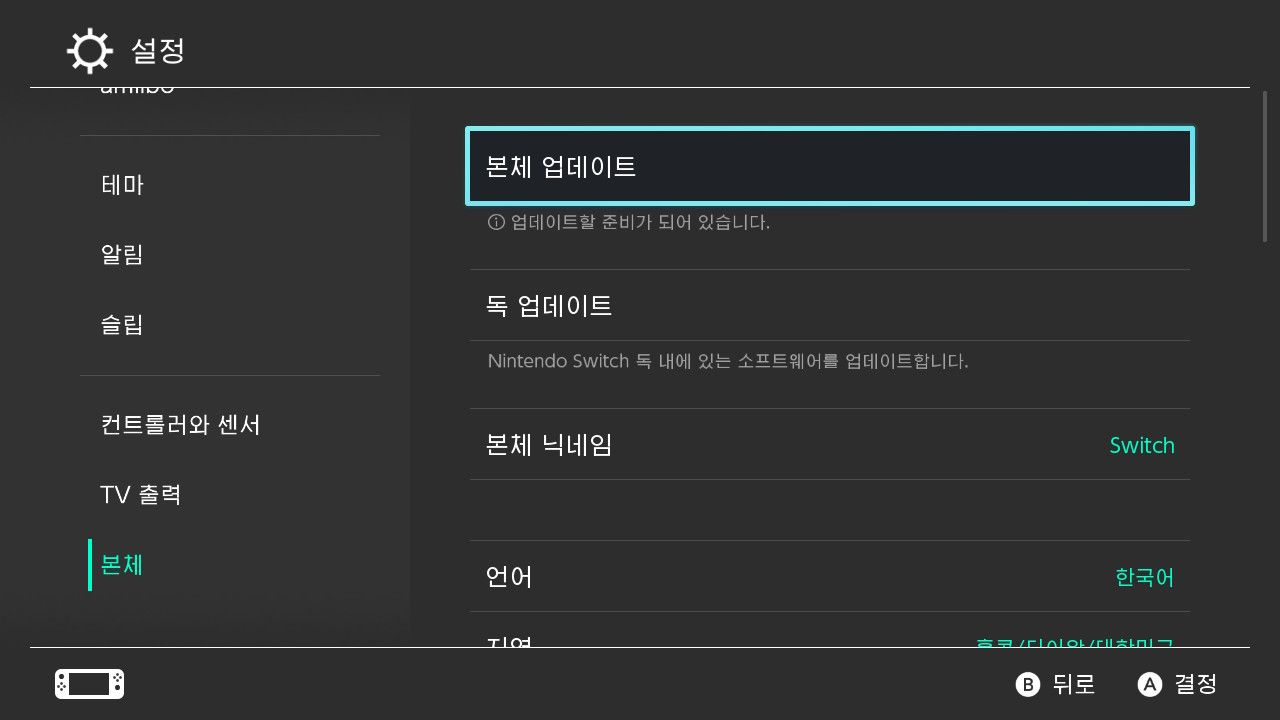
이때는 점검모드를 한번 진입하는 것으로 "업데이트할 준비가 되었습니다." 문구를 제거하실 수 있습니다.
위 포스팅을 참고하여 점검모드에 들어갔다가 기기를 종료하고 다시 한번 부팅해주세요.
이후로는 버전 확인이 가능하실 겁니다.
2. 시리얼 정보 확인 (옵션)
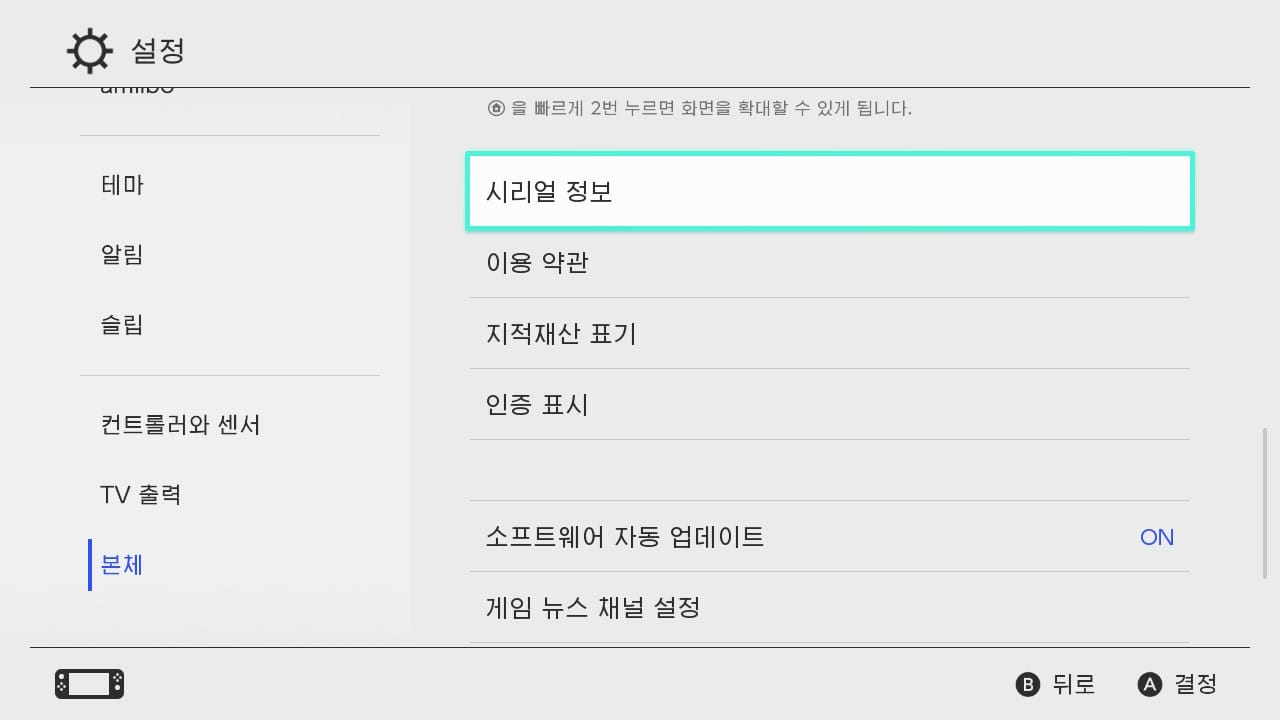
오랜만에 업데이트하거나 중고로 구매한 경우 반드시 체크해야하는 과정입니다.
중고로 구입하거나 과거 8.X대에서 오랜만에 업데이트하는 사용자의 경우 해당합니다.
시리얼 넘버의 확인은 반드시 시스낸드 "정펌"에서 확인해주셔야합니다.
케피르의 경우 추가로 엑소스피어로 시리얼을 변조하기 때문에 커펌상에서는 정확하게 확인하실 수가 없습니다.
시리얼 자체는 설정 - 본체 - 시리얼 정보를 통해 확인이 가능합니다.
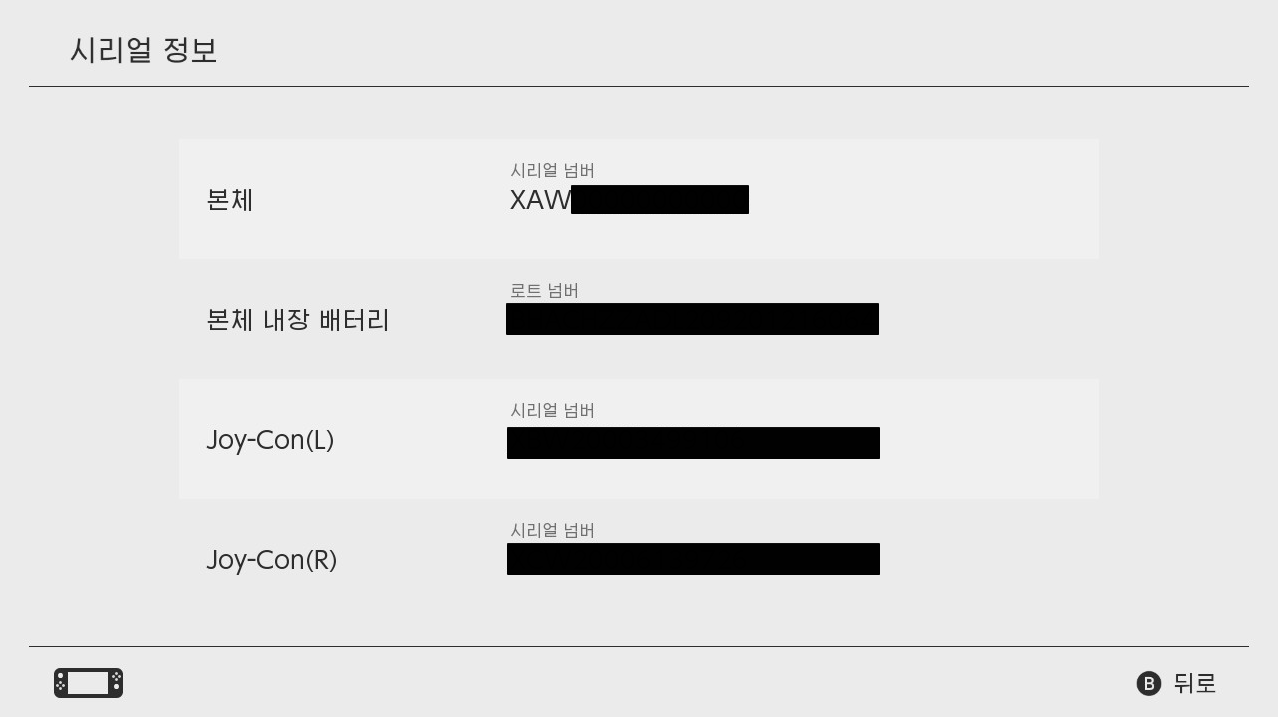
박스에 표기된 시리얼 넘버가 본체 항목에 나타난다면 OK입니다.
만약 시스낸드를 사용하는 정펌에서도 위 시리얼넘버가 비어있거나 XAW00000... 등으로 나타난다면 과거 Incognito를 적용했던 기기일 가능성이 있습니다.
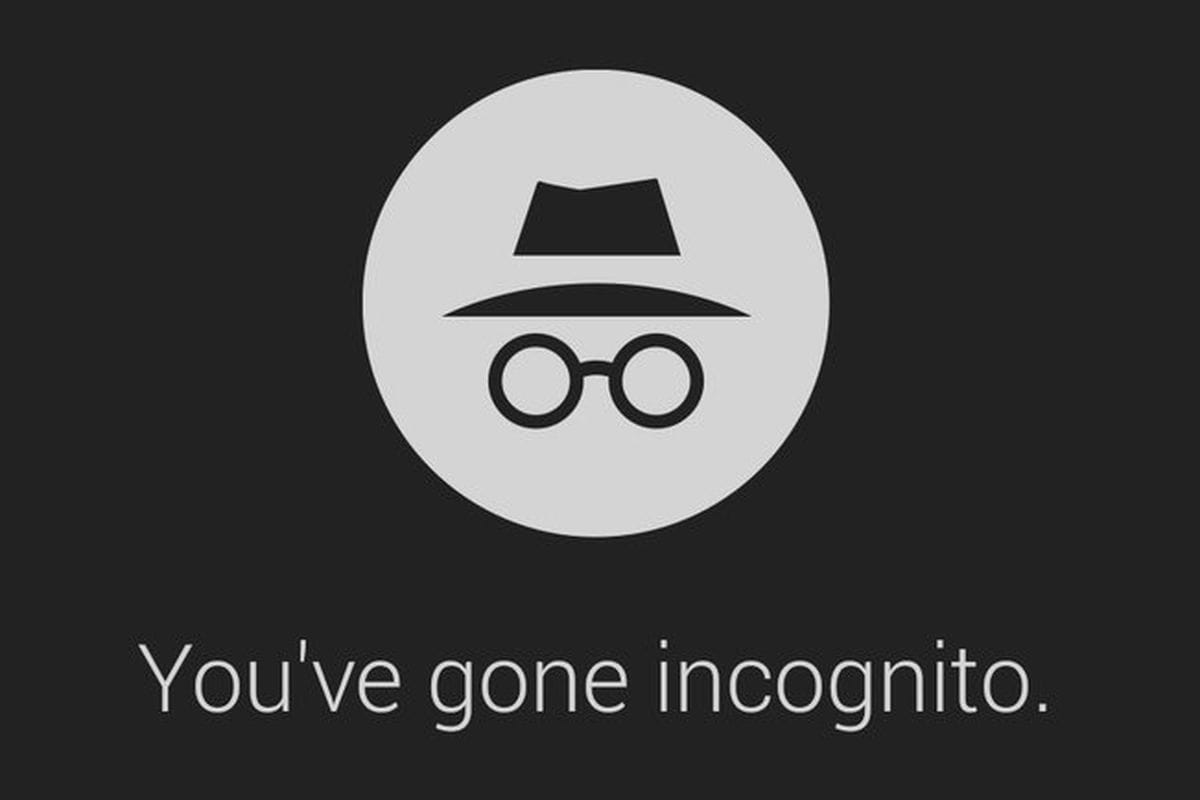
만약 시리얼이 정상적이지 않다면 위 포스팅을 참고하셔서 백업키가 SD카드에 존재하는지, 존재한다면 반드시 복원을 시도해야합니다.
다시 한번 말씀드리지만 위 시리얼 넘버 확인은 커스텀펌웨어 상에서는 무조건 변조니 반드시 정펌에서 확인을 진행해주세요.
기기버전이 8.X 버전 이하인 경우 시리얼 정보 Incognito라는 변수들이 있을 수 있으니 백업 없이 SD 카드의 파일들을 바로 삭제하지 않도록 주의합니다.
3. 에뮤낸드(emuMMC) 의 시스템 펌웨어 버전 확인

시스낸드의 버전도 확인했고 이제 시리얼까지 문제가 없다면 이번엔 에뮤낸드의 버전을 확인하기 위해 커펌으로 부팅해보도록 하겠습니다.
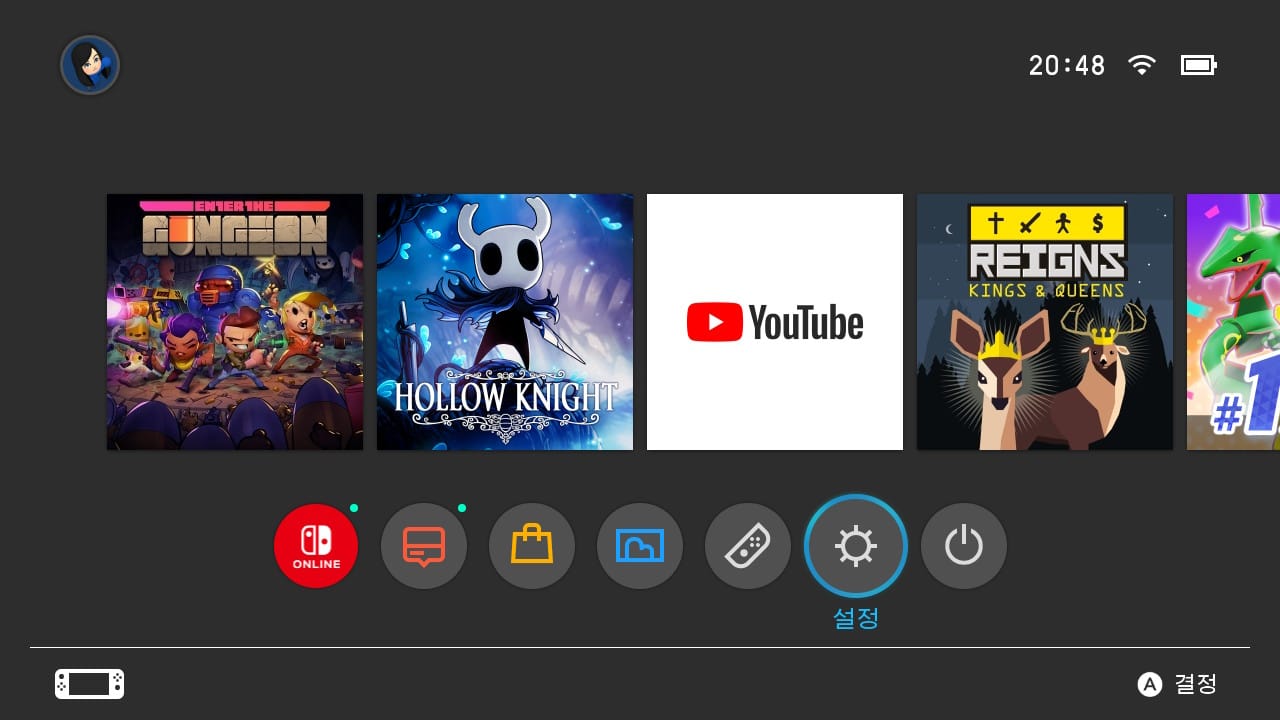
시스낸드와 마찬가지로 단순히 설정 메뉴를 통해 본체의 버전을 확인할 수 있습니다.
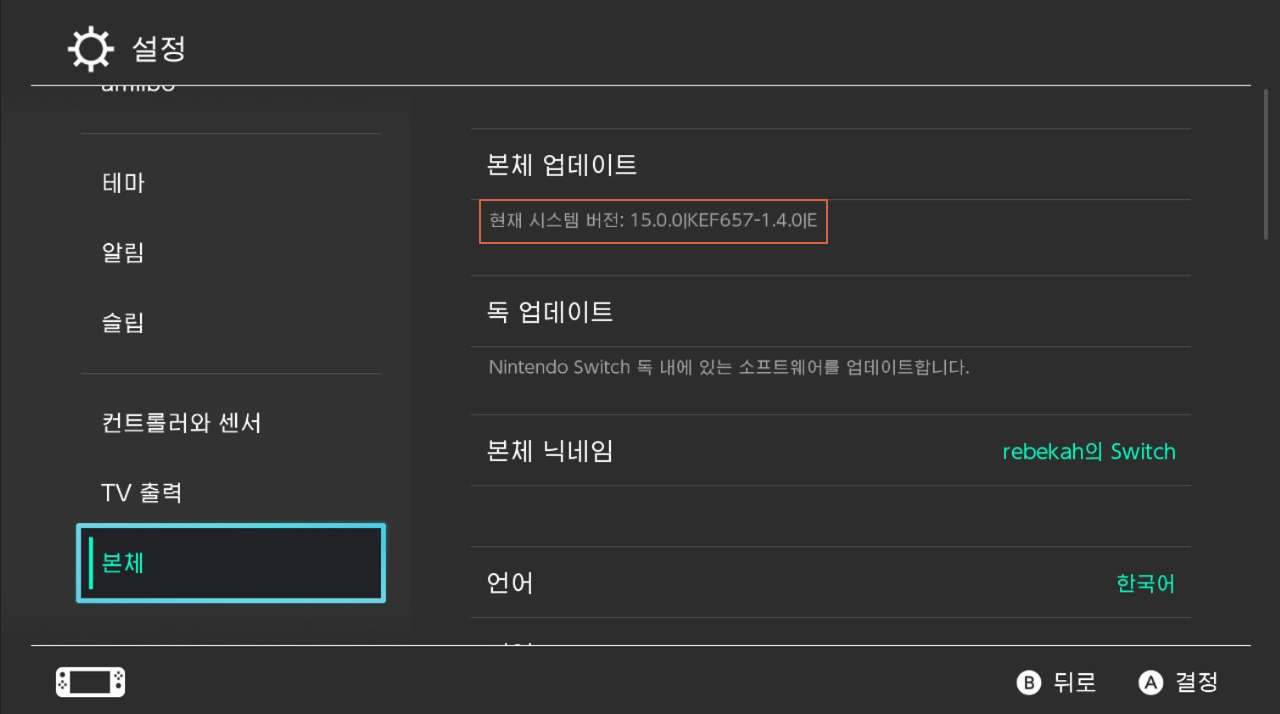
본체 메뉴로 이동해보니 본체 업데이트 하단에 문구가 나타납니다.
현재 시스템 버전은 15.0.0 으로 스위치 펌웨어는 시스낸드와 에뮤낸드가 동일한 상황입니다.
케피르나 아트모스피어 버전은 크게 관계 없으니 가장 중요한 펌웨어 버전만 확인하면 문제 없습니다.
작업전 원활한 진행을 위해 시스낸드 버전 / 시리얼 넘버 / 에뮤낸드 버전 모두 확인했습니다.
이제 케피르 커펌 파일부터 수동으로 업데이트를 진행하도록 하겠습니다.
4. SD 카드 파일 백업 및 정리

스위치에서 SD카드를 분리하고 PC에 연결해줍니다.
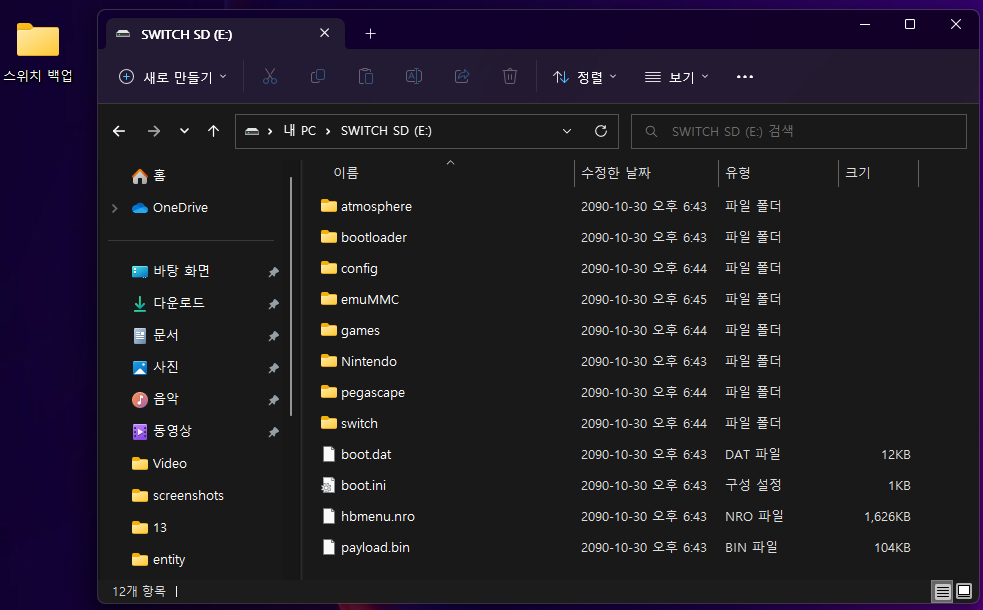
PC 바탕화면에 스위치 백업(가칭)이라는 폴더를 하나를 만들어줍니다.
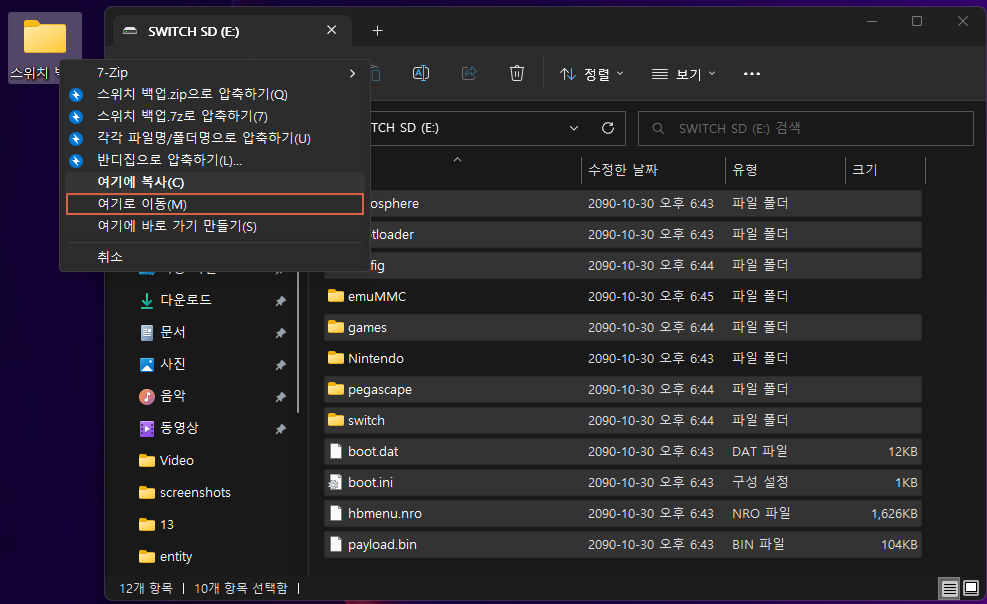
SD카드에 emummc, Nintendo 폴더를 제외한 모든 파일을 새로만든 백업 폴더로 이동해줍니다.
복사 후 삭제하셔도 무관하지만 이동하는 편이 아무래도 직관적이라 편리합니다.
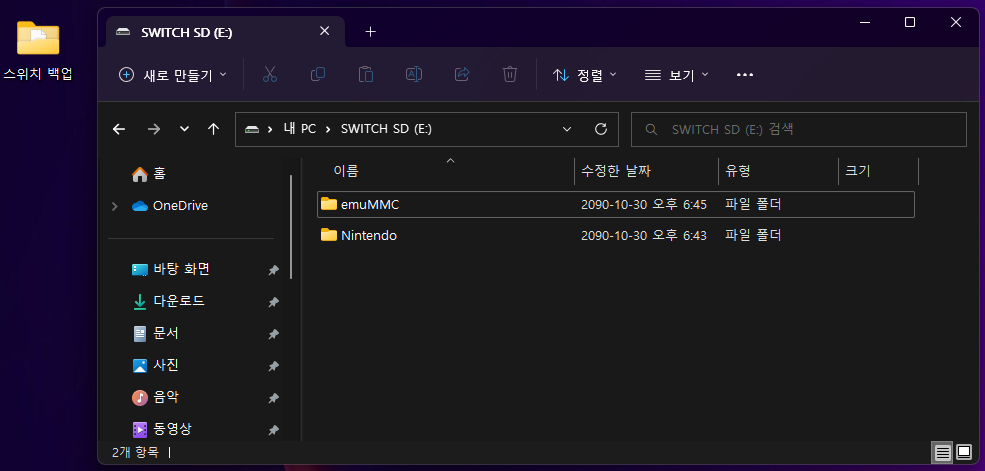
이제 SD카드에는 emuMMC 와 Nintendo 폴더 두개만 남았습니다.
Nintendo 폴더는 스위치에 정펌에서 설치한 파일들이 위치하는 폴더입니다.
emummc 폴더가 존재하는 경우라면 기존 에뮤낸드의 파일섹터 위치 등의 설정 정보를 담고 있습니다.
그러나 실제 파티션은 SD 카드 내 29기가 가량의 히든 파티션으로 존재합니다.
만약 에뮤낸드를 사용하지 않고 시스낸드 커펌으로 사용하던 분들이라면 emuMMC 폴더가 존재하지 않습니다.
만약 시스낸드 커펌을 사용했던 분이라면 밴 방지를 위해 조금 더 복잡한 낸드 완전 초기화 과정이 필요합니다.
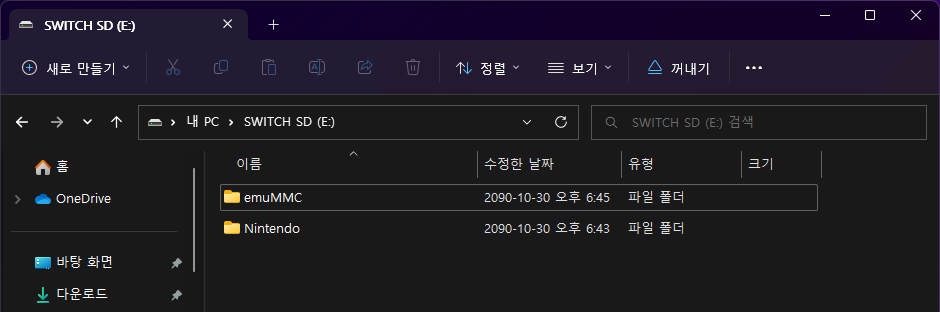
위 사진처럼 SD 카드에는 두개의 폴더만 남겨두고 다음 설치 과정들을 진행하도록 하겠습니다.
5. 케피르 (KEFIR) 최신버전 다운로드 및 수동 설치

스위치의 SD카드에 최신버전의 케피르를 직접 설치하도록 하겠습니다.
https://codeberg.org/rashevskyv/kefir/releases
위 링크를 통해 케피르 공식 배포 코드버그 웹페이지로 이동합니다.
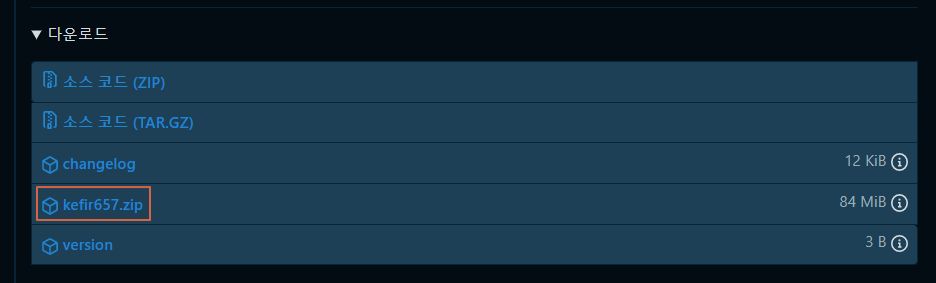
아래쪽으로 스크롤해서 내려오시면 다운로드 항목에 kefirXXX.zip 파일이 보입니다.
현재 포스팅 시점 최신버전은 657버전이니 위 케피르 올인원 파일을 클릭해서 다운로드 받겠습니다.
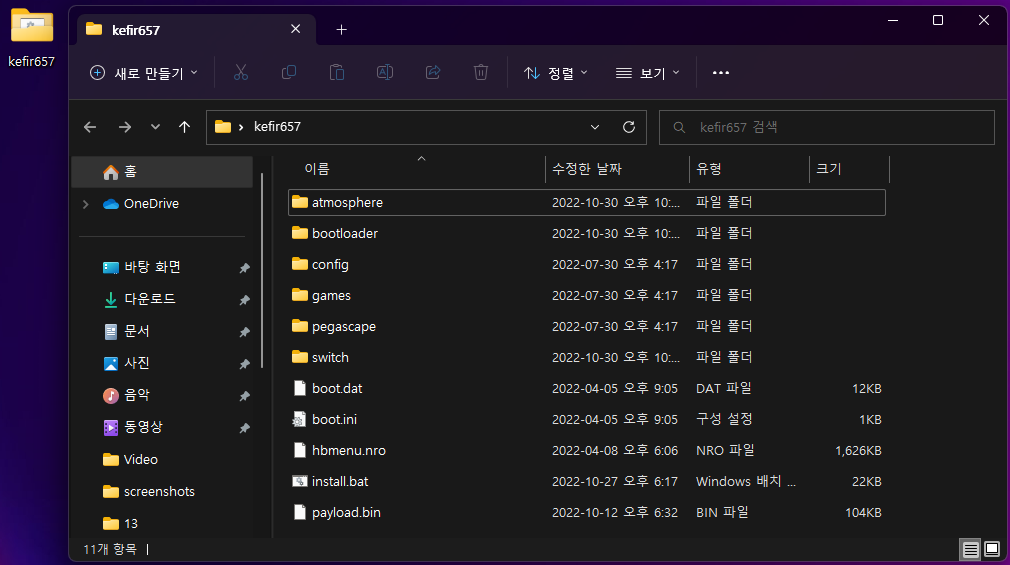
다운로드 받은 파일을 바탕화면 등에 압축을 풀어줍니다.
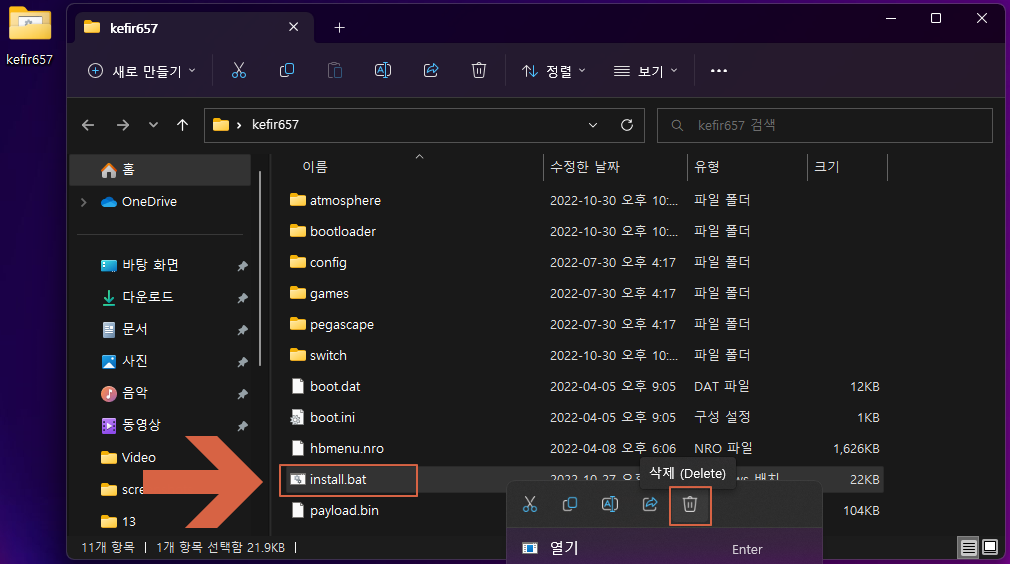
케피르는 배치를 통한 설치도 지원하지만 수동으로 설치할 것이니 불필요한 install.bat 파일은 삭제하도록 하겠습니다.
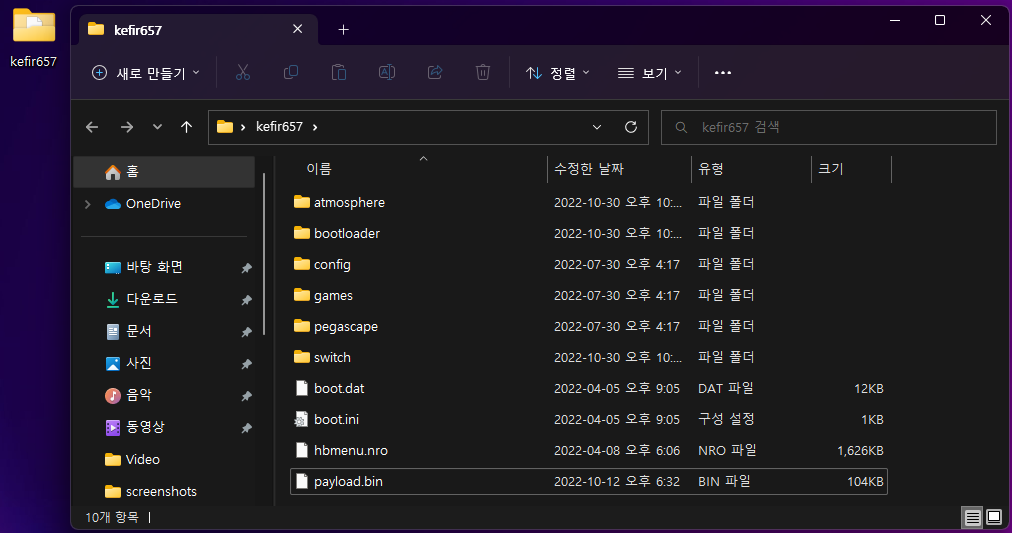
install.bat 파일을 삭제하셨다면 그대로 위 파일들을 SD카드에 복사해서 넣어 주시면 됩니다.
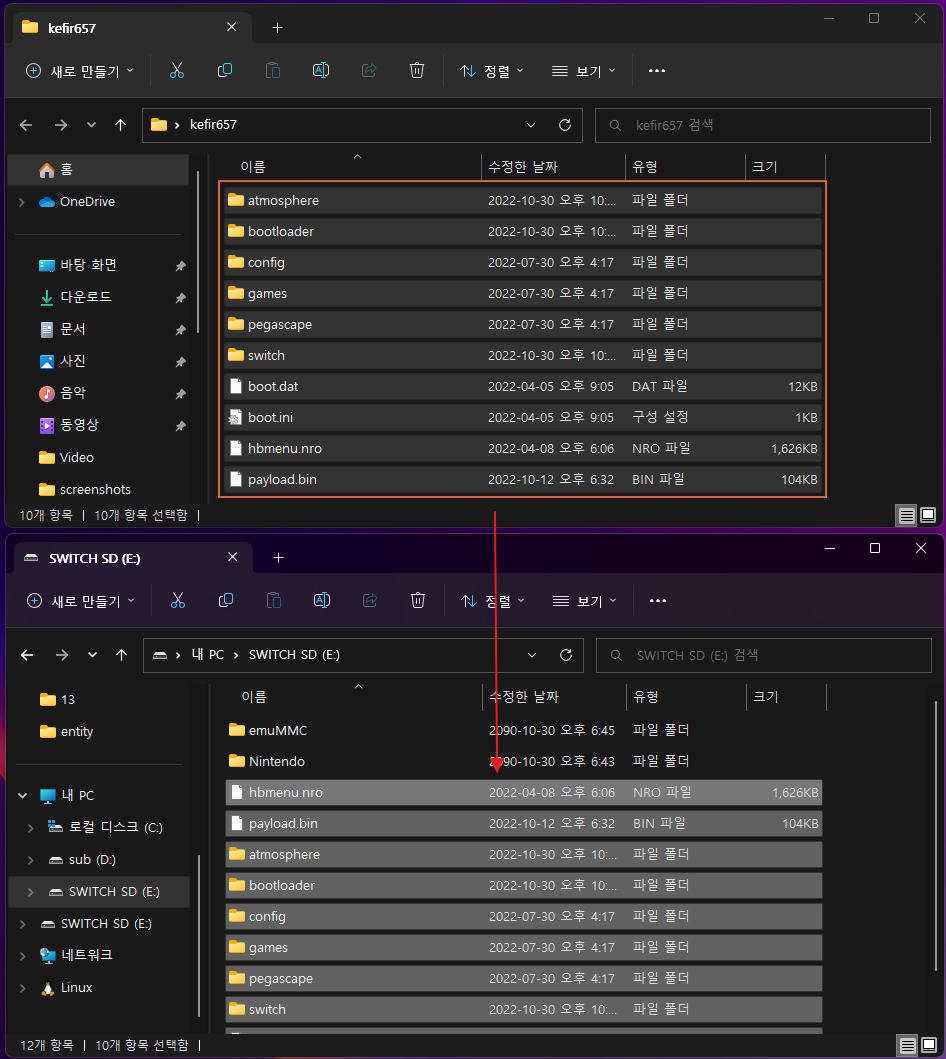
SD카드에 파일들이 모두 복사되었다면 케피르 커스텀 펌웨어 올인원 설치는 끝입니다.
너무 쉬워서 한숨이 나올 정도실겁니다.
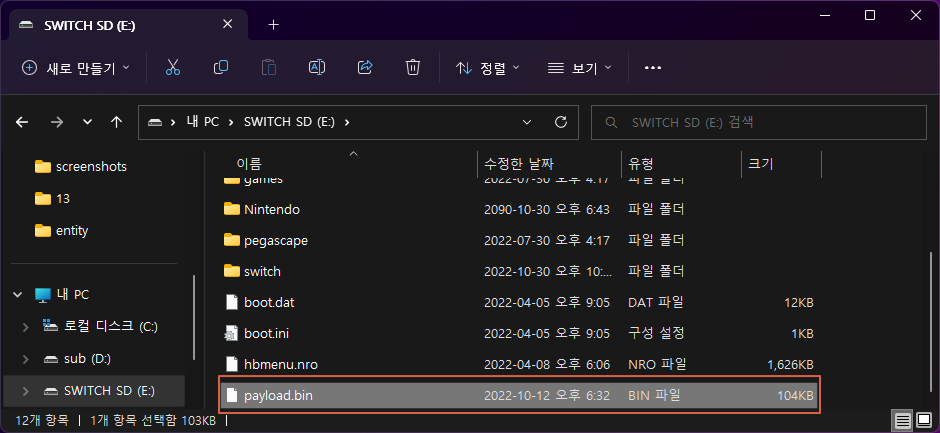
다운로드 받았던 케피르 올인원 폴더에는 payload.bin이라는 커펌 부팅용 페이로드 파일이 있습니다.
위 파일을 TegraRcmGUI 또는 RCM 로더기 등을 이용해 스위치를 RCM 모드로 두고 주입하시면 커펌으로 부팅됩니다.
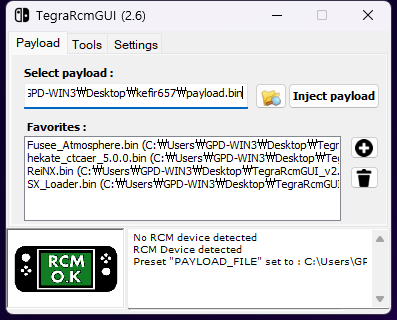
일단 가장 흔한 TegraRcmGUI 등을 이용해 위 payload.bin 파일을 주입해서 커펌으로 부팅하도록 하겠습니다.

커스텀 펌웨어 파일은 대부분의 하위 버전 펌웨를 지원하니 여러분의 스위치는 케피르로 부팅이 진행 될 겁니다.
첫화면에 Updating... 이라는 문구와 함께 케피르 최초 설치가 진행됩니다.

위 과정에서 키파일을 추출하는 등의 작업이 자동으로 진행되니 잠시 그대로 놔두시면 되겠습니다.

아트모스피어 로고가 잠시 나타납니다.

다음으로 케피르 나무늘보 캐릭터 로고가 나타납니다.

커펌으로 부팅이 완료되었습니다.
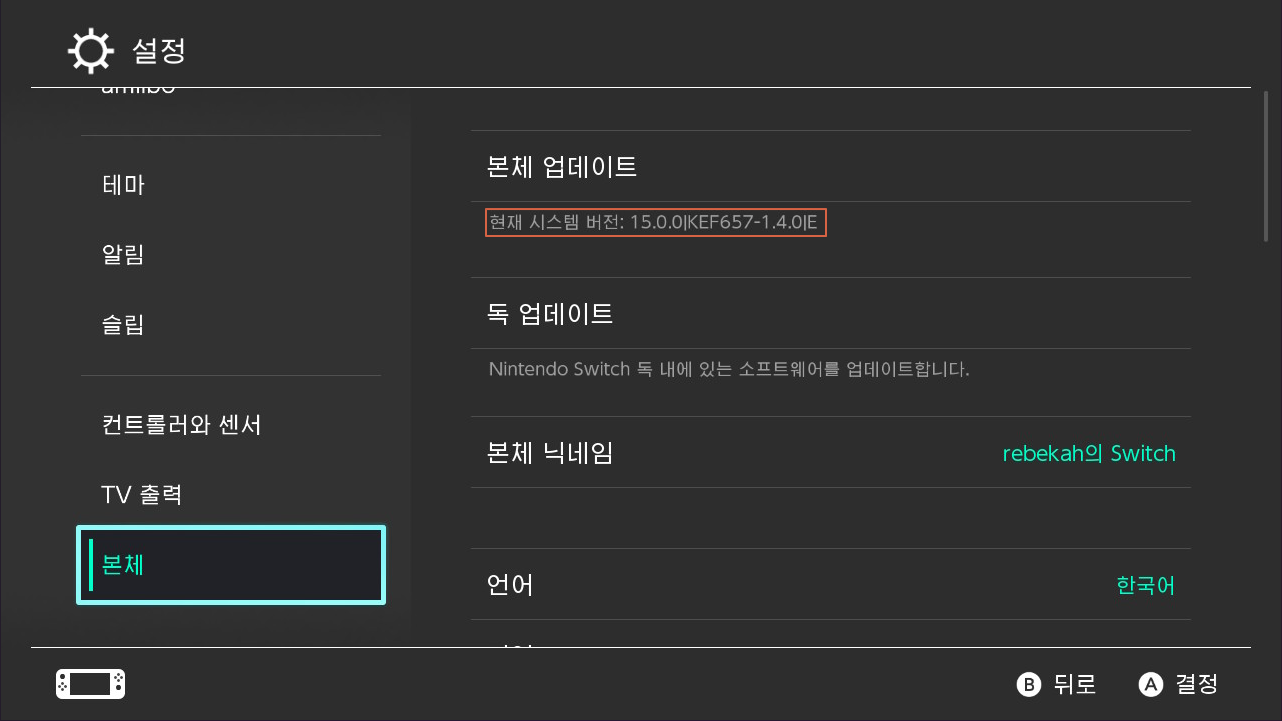
현재 시스템 펌웨어는 그대로 15.0.0 버전이며 KEF657 케피르 657 최신 버전이 설치된 모습입니다.
아트모스피어는 1.4.0 버전에 에뮤낸드 기기다 보니 마지막은 E로 끝나는 버전표기가 되어 있습니다.
커펌 파일의 최신 버전 업데이트는 모두 끝났습니다.
이제 15.0.0 인 닌텐도 스위치의 시스템 펌웨어를 현재 포스팅 시점 최신버전인 15.0.1 버전으로 업데이트해야합니다.
6. 헤카테 에뮤낸드 백업 (옵션)

다음은 펌웨어 업데이트 과정에서 문제가 생겼을시 복원이 가능한 헤카테 낸드 백업을 진행하겠습니다.
먼저 스위치의 SD카드는 파일시스템이 FAT32 방식이라고 할 때 30기가 가량의 빈 공간이 필요합니다.
마찬가지로 TegraRcmGUI를 통해 페이로드 주입 후 부트로고에서 볼륨 - 버튼을 눌러 헤카테로 부팅해줍니다.
용량만 가능하다면 에뮤낸드는 반드시 한번 백업 해두는 편이 안전합니다.

헤카테로 부팅되면 emuMMC 메뉴를 통해 현재 기존 에뮤낸드를 통으로 백업할 수 있습니다.

헤카테 홈 화면에서 에뮤낸드의 각종 설정이 가능한 emuMMC 메뉴를 터치해줍니다.
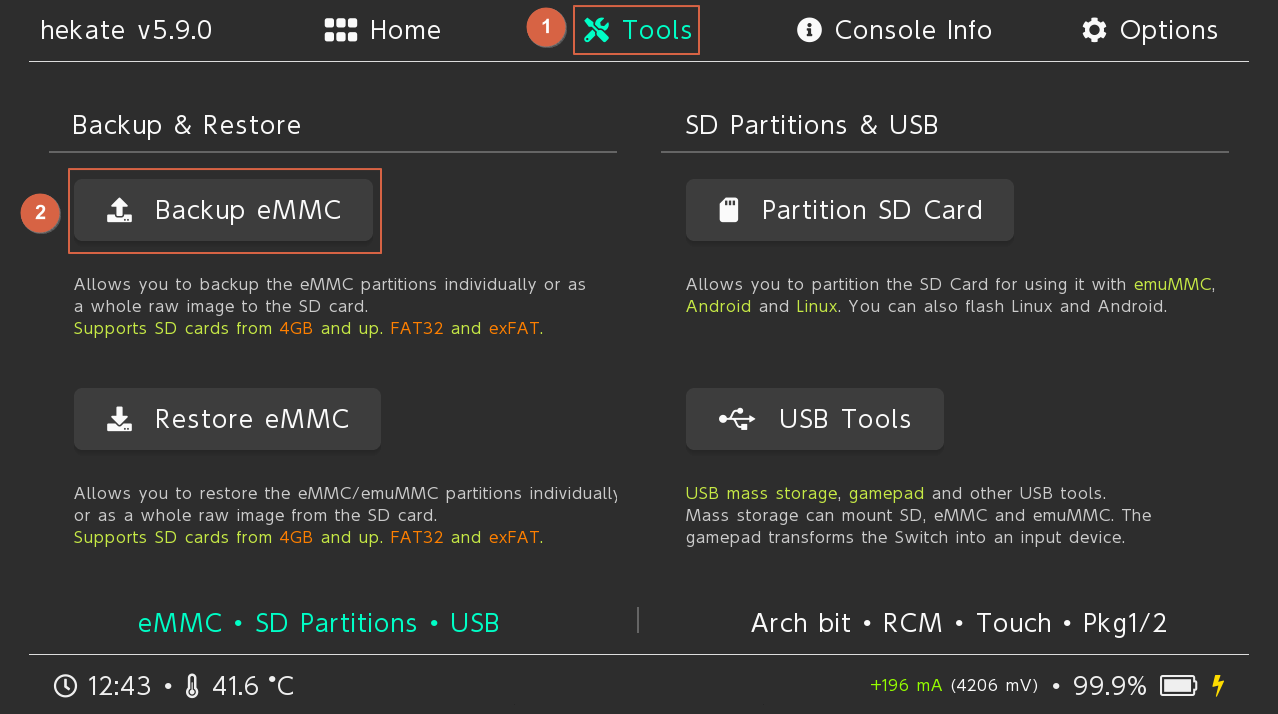
(1) 상단 메뉴의 Tools 탭을 선택하시고 하단의 (2) Backup eMMC 를 선택합니다.
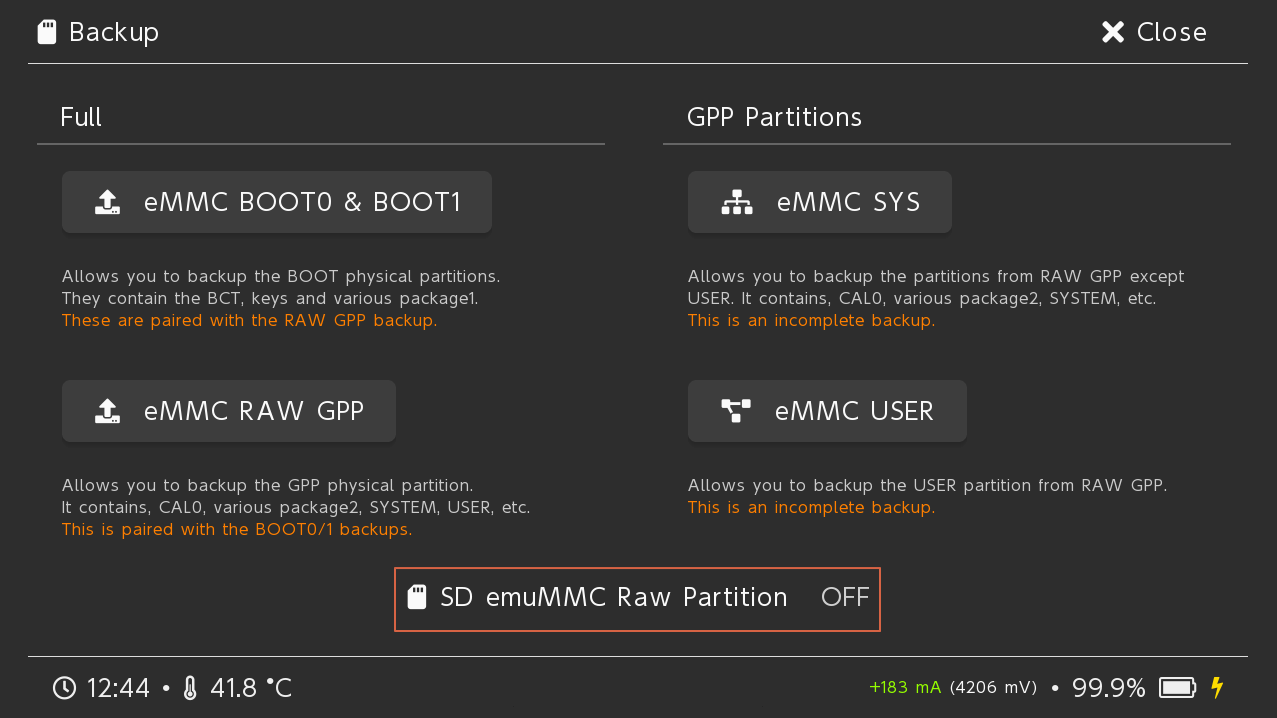
기본 설정은 시스낸드를 백업하는 설정이기 때문에, 에뮤낸드를 백업하기 위해 하단의 SD emuMMC Raw Partition을 터치해서 ON으로 만들어주셔야합니다.
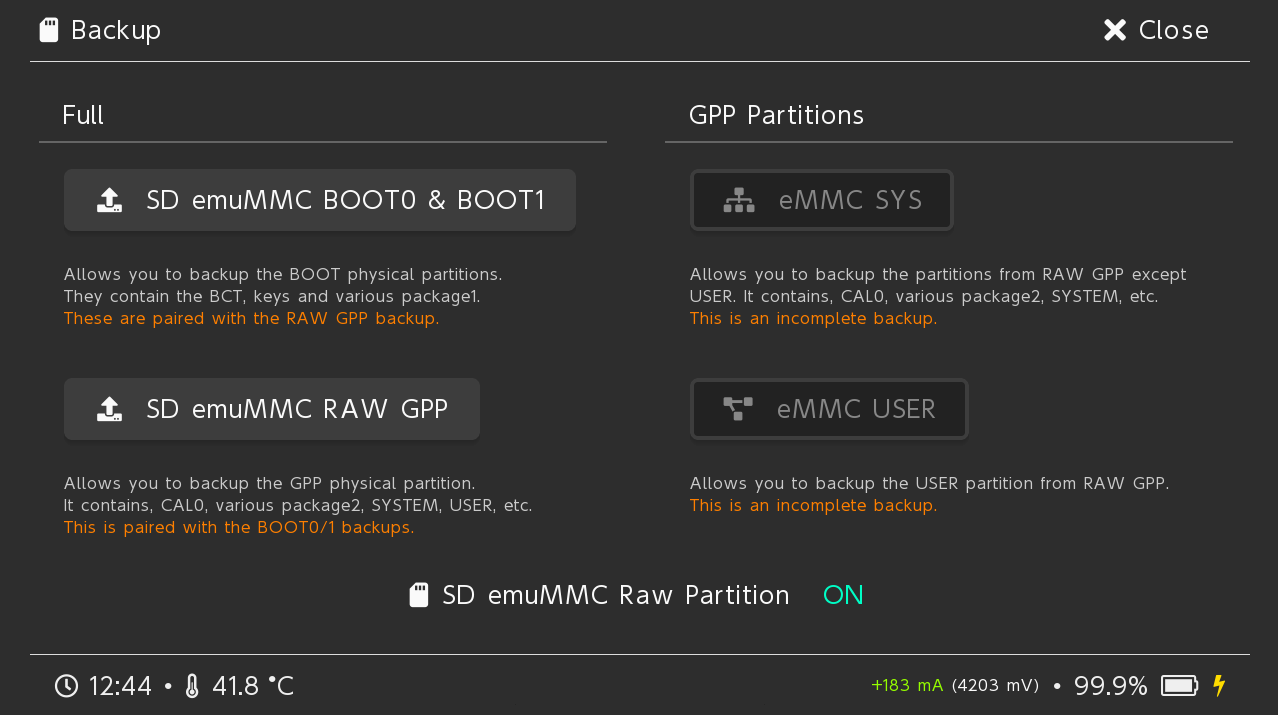
SD emuMMC Raw Partition 이 ON으로 바뀌면 에뮤낸드 백업이 가능한 상태가 됩니다.
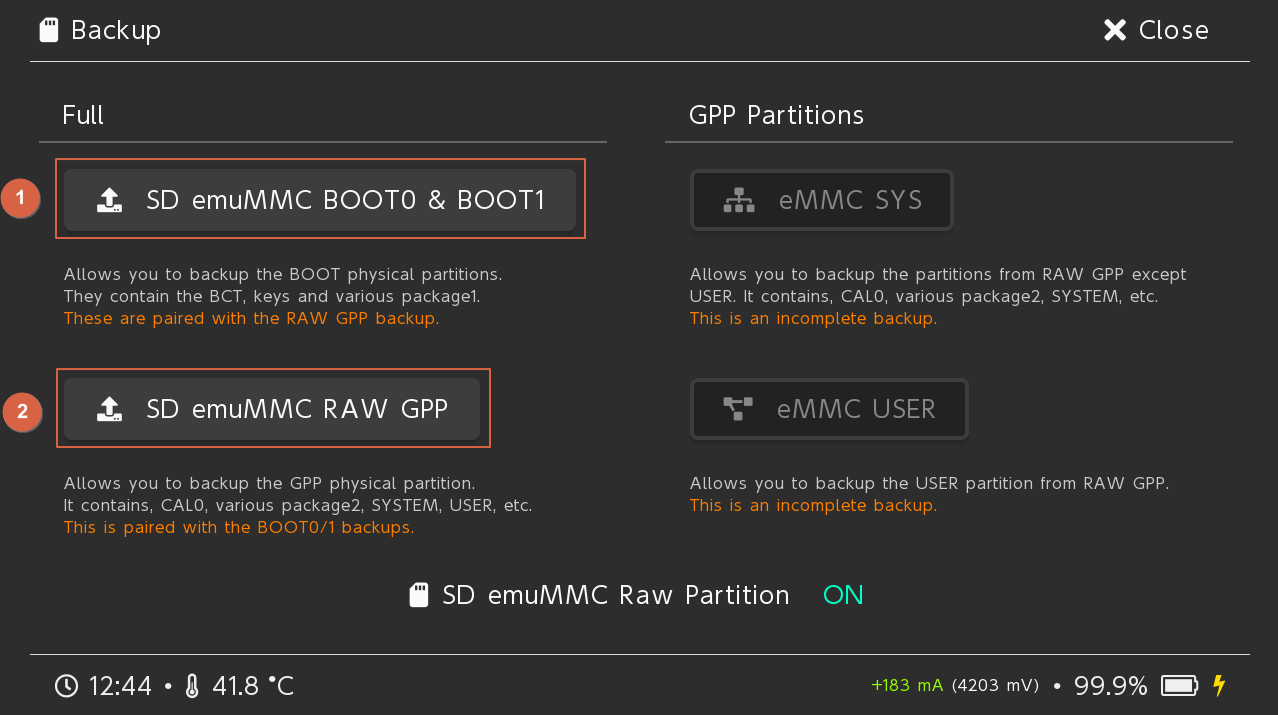
이대로 (1) SD emuMMC BOOT0 & BOOT1 을 선택해서 부트파티션의 백업을 진행합니다.
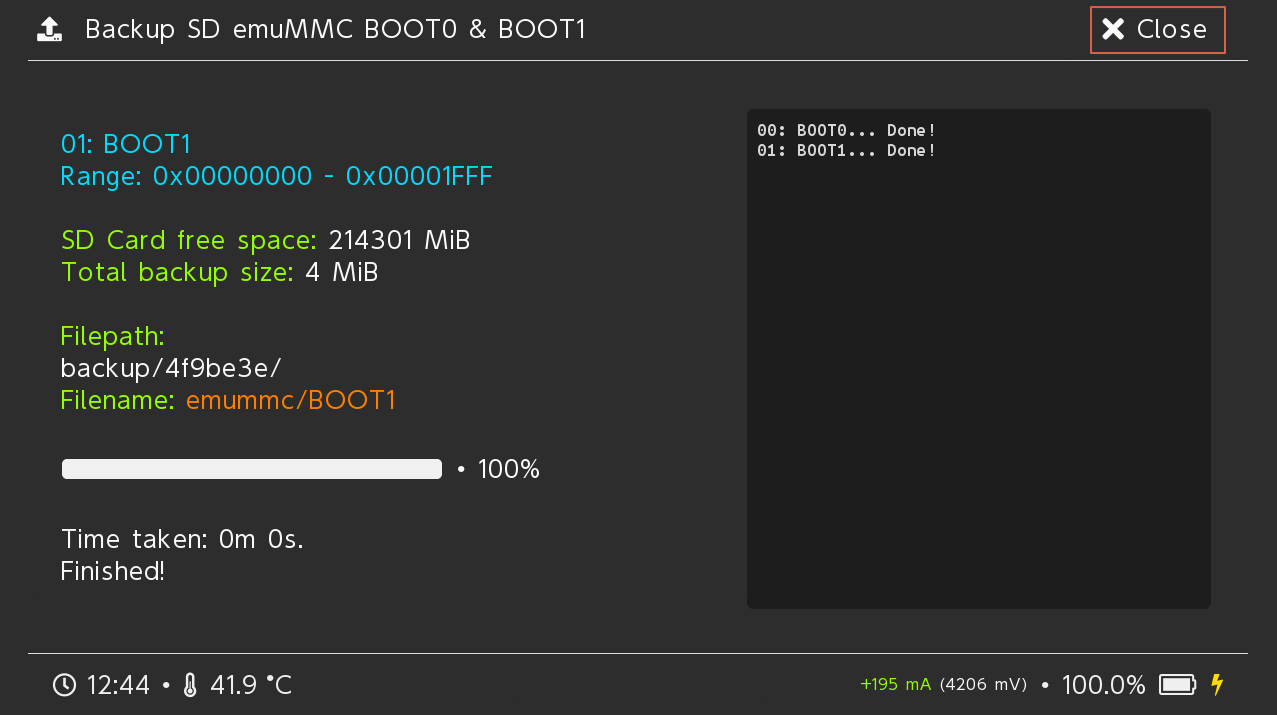
순식간에 백업이 완료됩니다.
Filepath 항목에 보시면 backup/4f9be3e 폴더 밑의 emummc 폴더 밑으로 BOOT0, BOOT1이 백업되었다고 표시됩니다.
백업이 완료되면 우측 상단의 Close를 눌러줍니다.
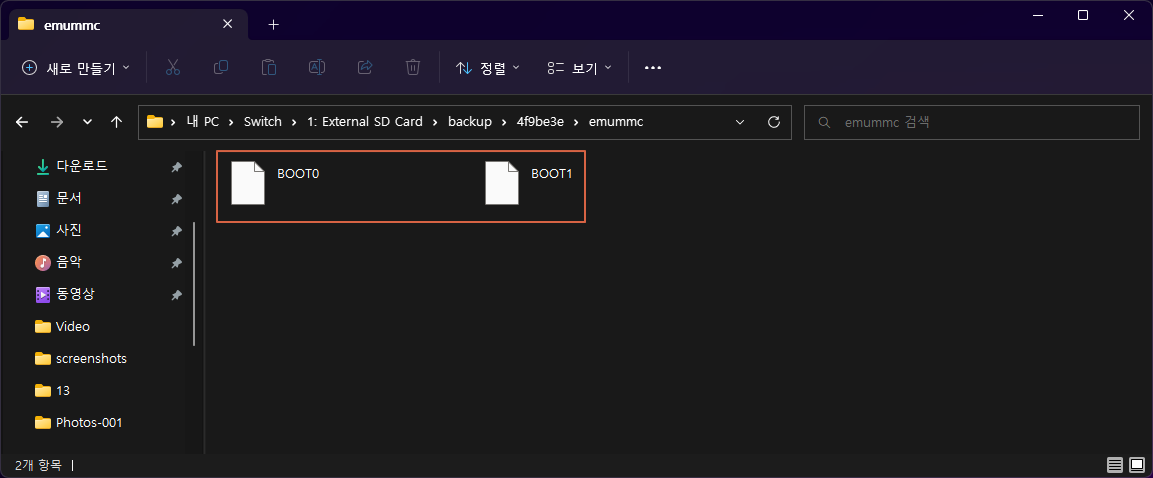
여러분은 직접 확인해 보실 필요는 없지만, 실제로 SD카드를 열어서 확인해보면 BOOT0와 BOOT1이 백업완료 화면에서 표시했던 경로에 백업된 것을 확인하실 수 있습니다.

다음은 (2) SD emuMMC RAW GPP 를 눌러 에뮤낸드를 백업하도록 하겠습니다.
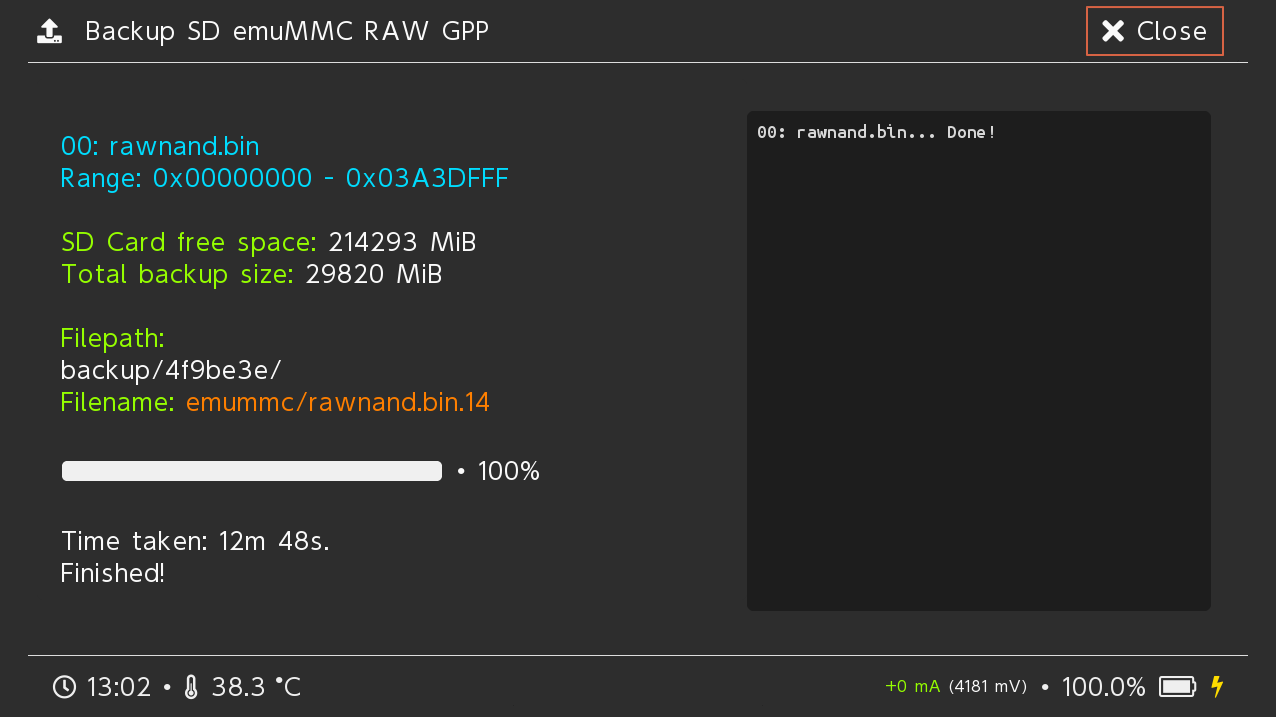
에뮤낸드 백업은 에뮤낸드 생성만큼이나 꽤 긴 시간이 소요됩니다.
위 사진의 경우 12분 48초가 걸렸습니다.
32기가 가량의 스위치 eMMC를 복제하는 과정과 동일하며 4기가 이상의 단일 파일을 가질 수 없는 FAT32 파일시스템 덕에 분할되어 백업이 진행됩니다.
백업이 완료되면 우측 상단의 Close를 눌러줍니다.
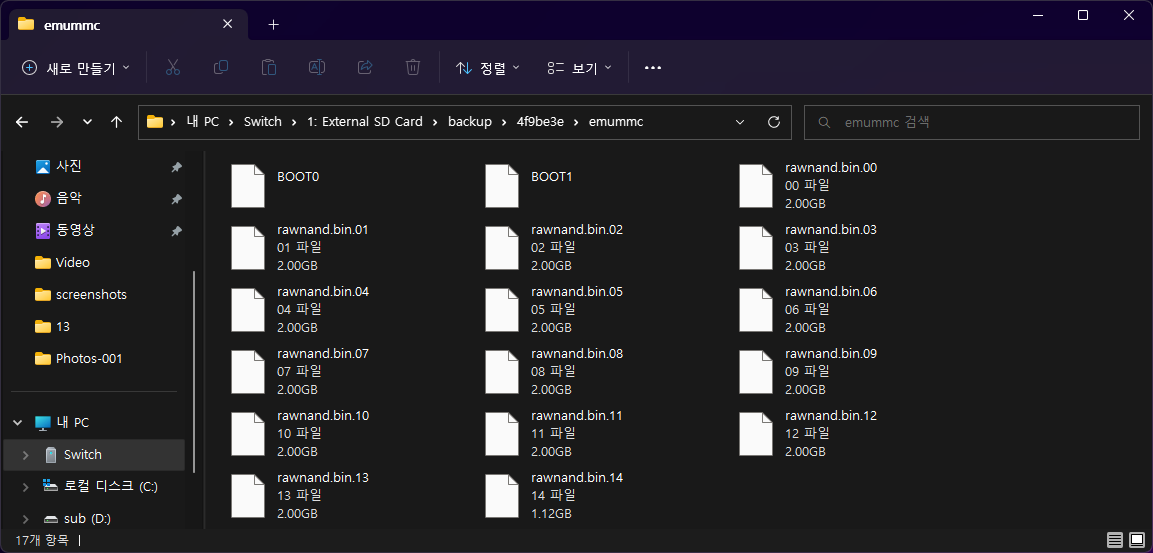
에뮤낸드 백업파일은 2기가 단위로 잘라서 총 14개의 파일로 SD카드에 저장됩니다.
스위치에 그대로 두기보다는 SD카드를 분리해서 PC에 연결해주세요.
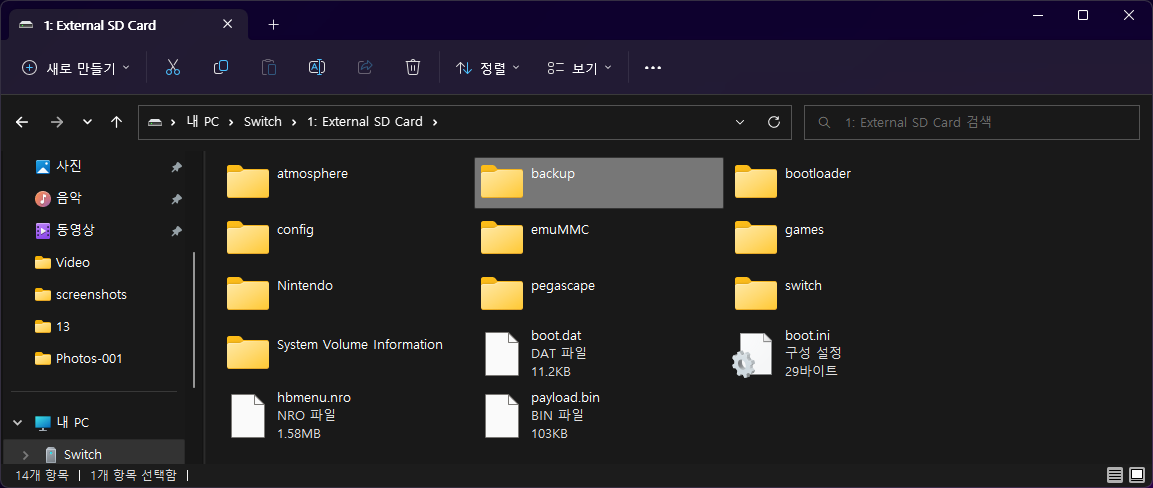
위 백업 파일 폴더는 backup 폴더 째로 PC에 백업해두도록 하겠습니다.
이것으로 에뮤낸드와 부트파티션의 백업이 모두 완료되었습니다.
백업 파일의 경우 위 포스팅을 참고하셔서 SD카드에 다시 복원도 가능합니다.
문제가 발생하는 경우 낸드 복원 부분을 참고하시길 바라며 반드시 에뮤낸드는 에뮤낸드로 복원해야합니다.
거꾸로 시스낸드를 엎어버리는 경우가 없도록 주의하시길 바랍니다.
백업은 일종의 보험으로 업데이트 간에 문제가 발생하지 않는다면 굳이 사용할 일도 없으실겁니다.
7. 시스낸드(정펌) 시스템 펌웨어의 공식 OTA 업데이트
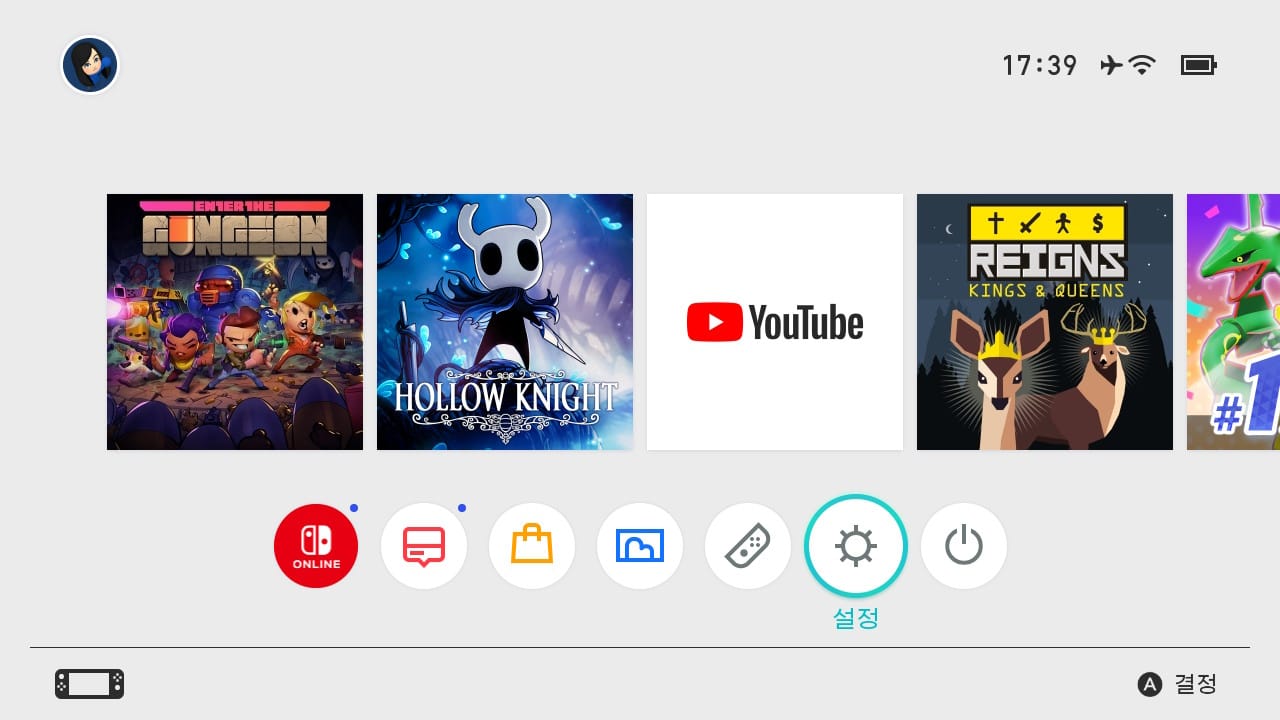
펌웨어 업데이트는 닌텐도의 공식 OTA 업데이트를 진행하시면 간단하게 업데이트가 가능합니다.
에뮤낸드가 구성된 기기라면 정펌이 순정이나 마찬가지이니 공식 업데이트를 이용합니다.
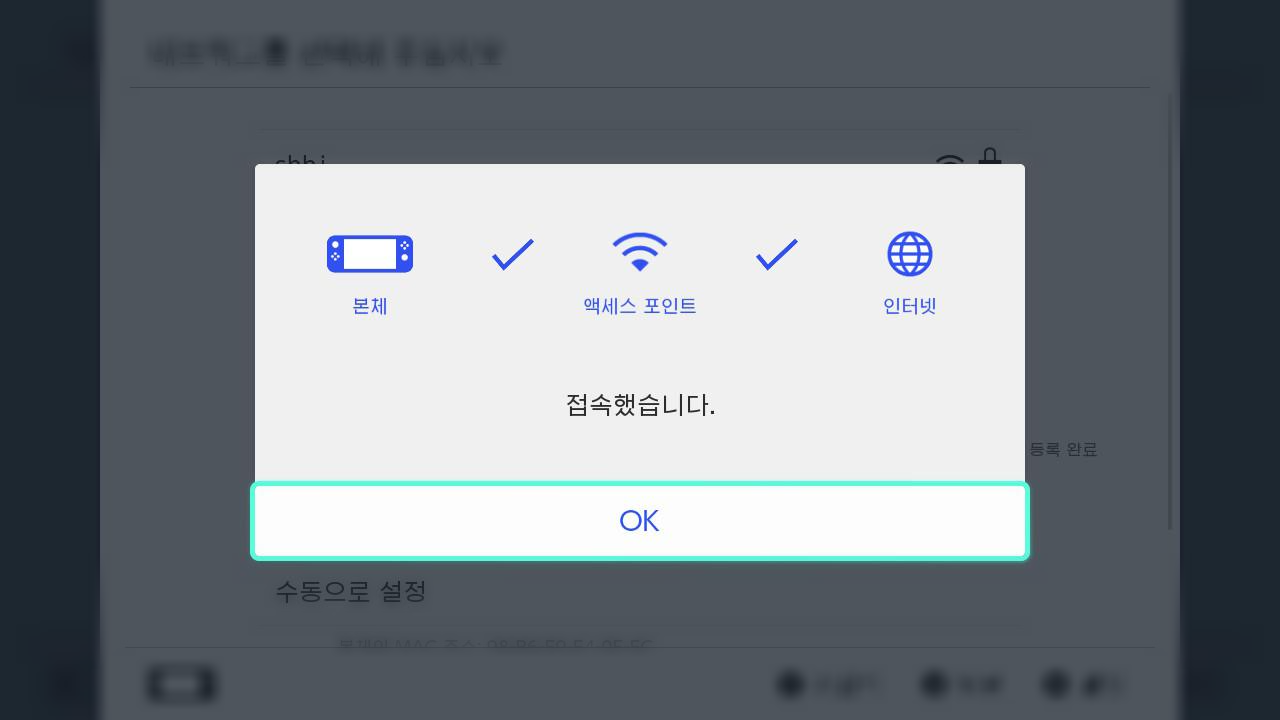
먼저 기기에 무선인터넷을 사용해야 하니 스위치를 와이파이에 연결하도록 합니다.
인터넷 연결이 완료되면 설정 좌측 하단의 본체 메뉴로 이동해줍니다.
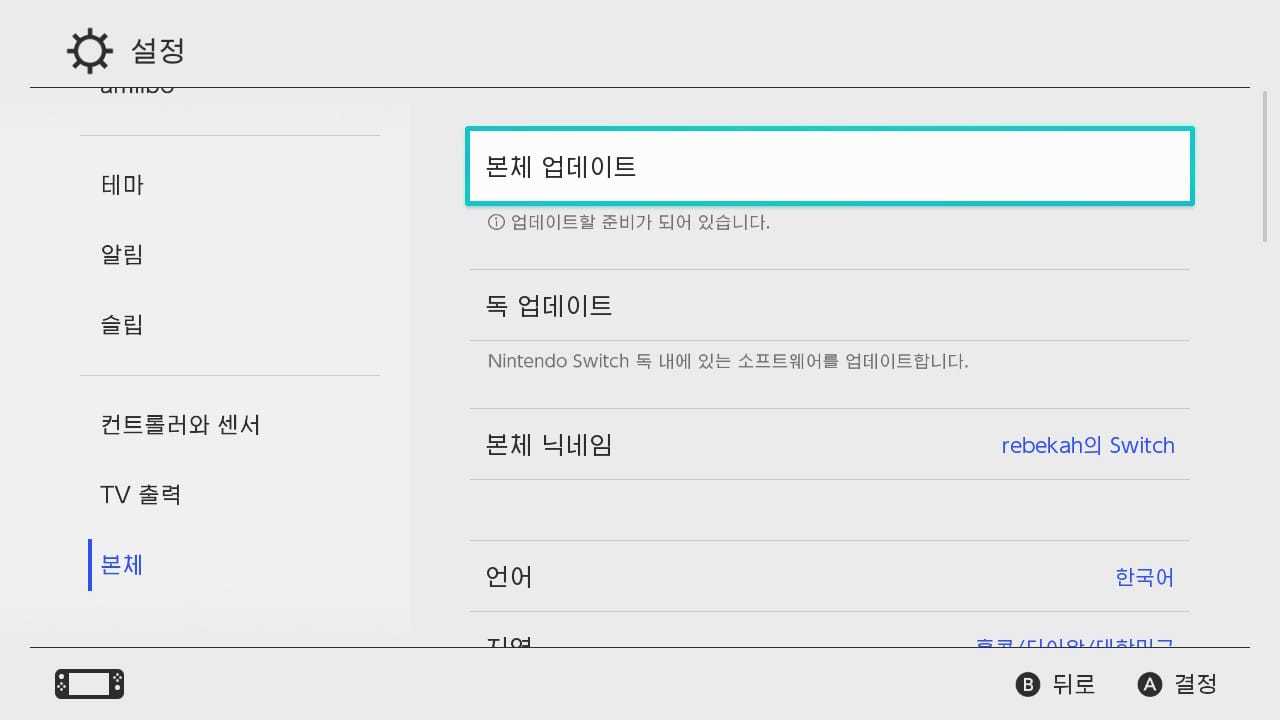
설정 - 본체 메뉴에서 본체 업데이트를 눌러줍니다.
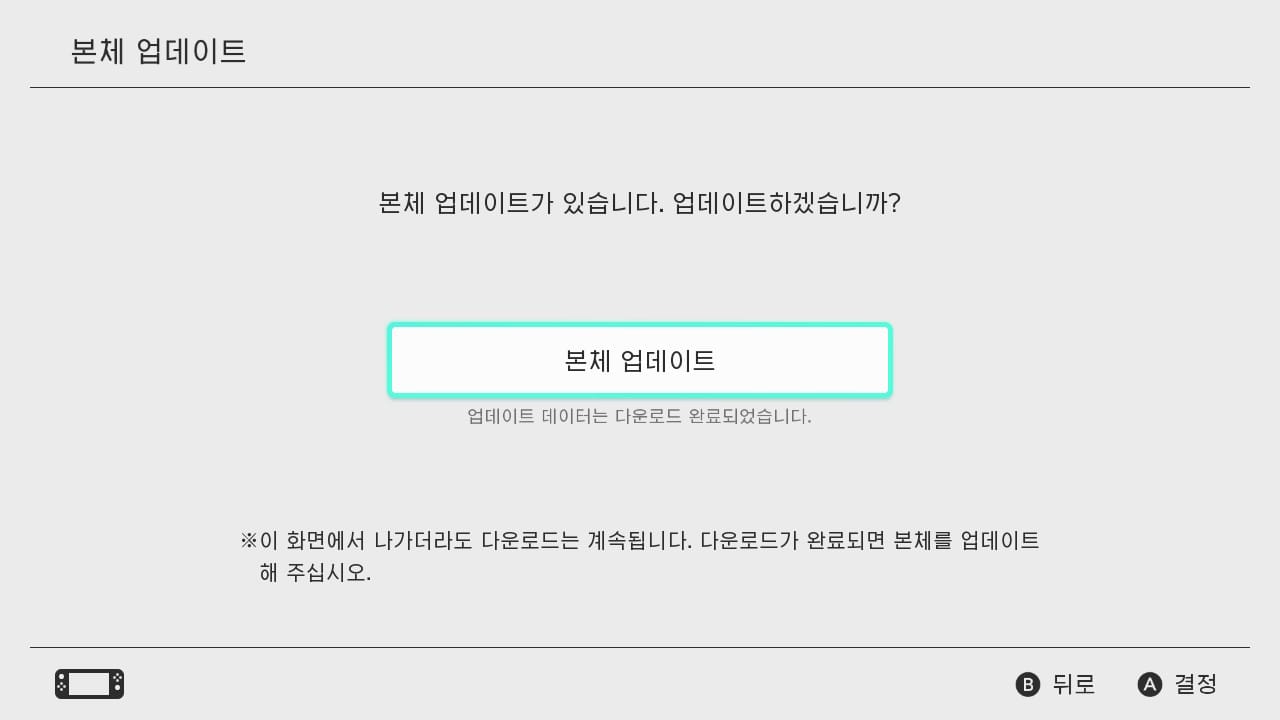
새로운 펌웨어를 다운로드 받는다는 업데이트 안내가 나타납니다.
본체 업데이트를 눌러 업데이트를 진행하겠습니다.
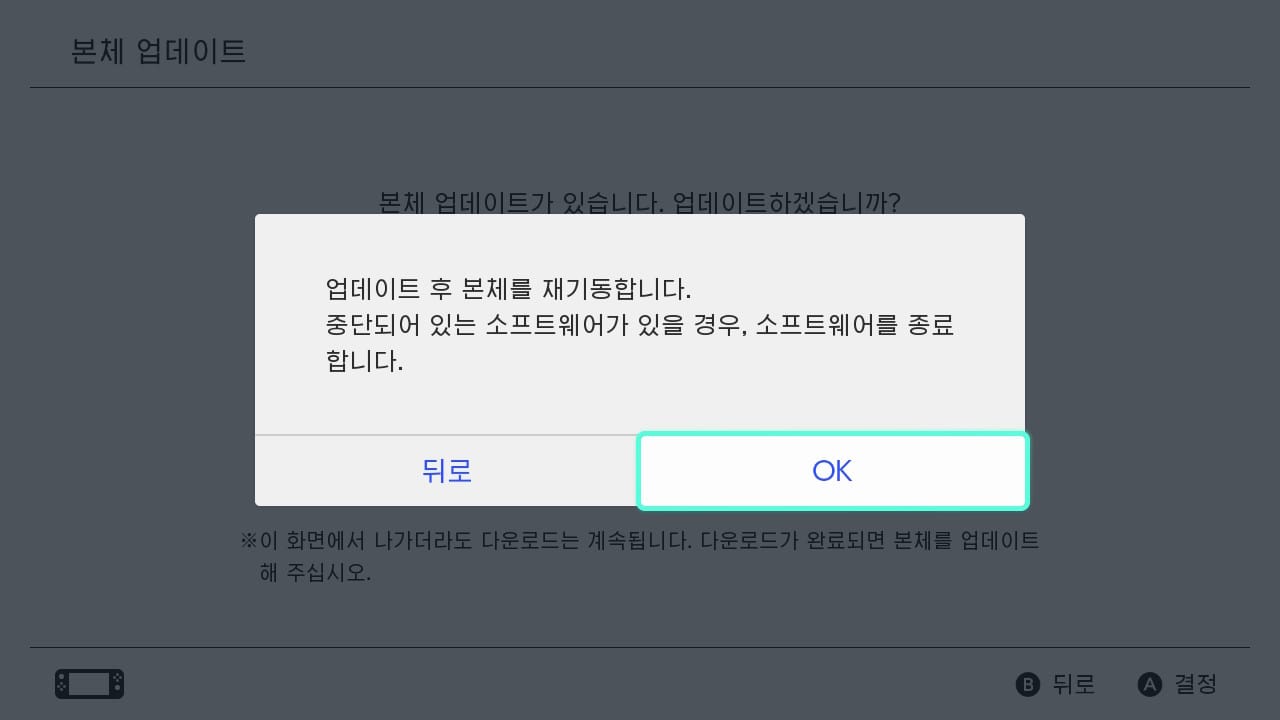
업데이트 이후 재부팅 안내 문구가 나오는데 OK를 눌러 진행해주세요.
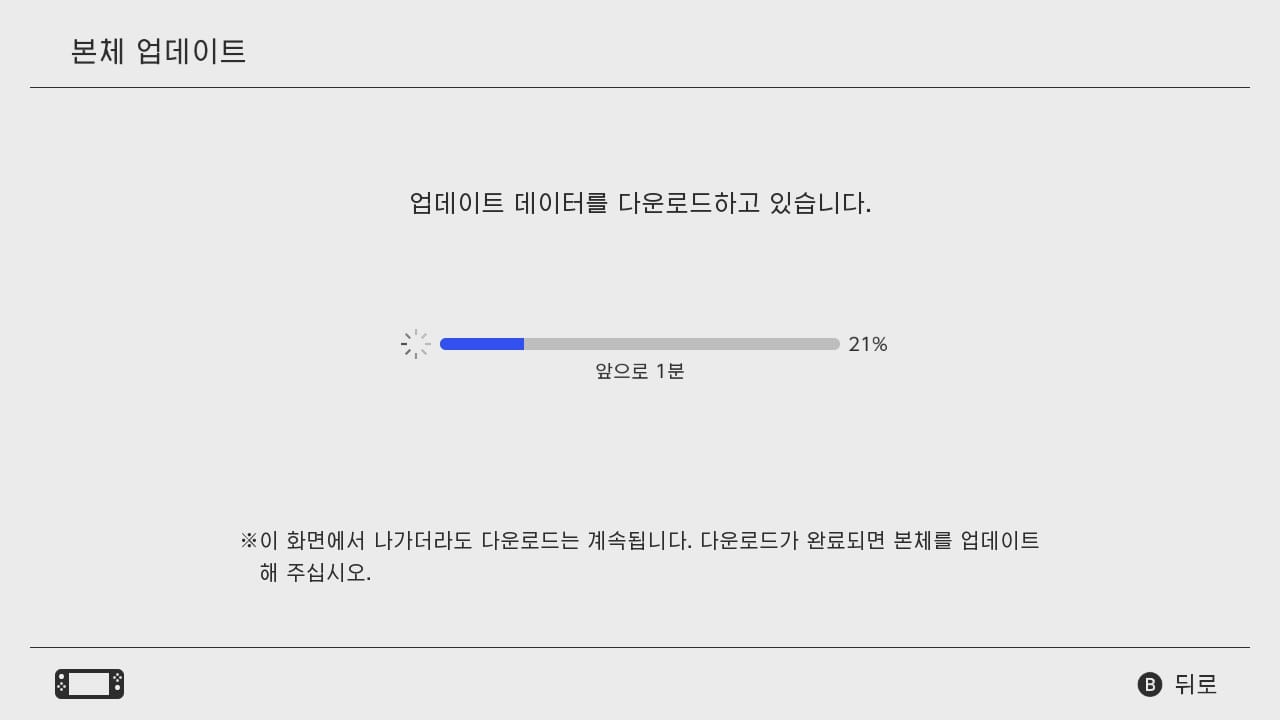
펌웨어의 버전마다 속도가 살짝 다르지만 보통 2~5분 사이로 업데이트가 완료됩니다.
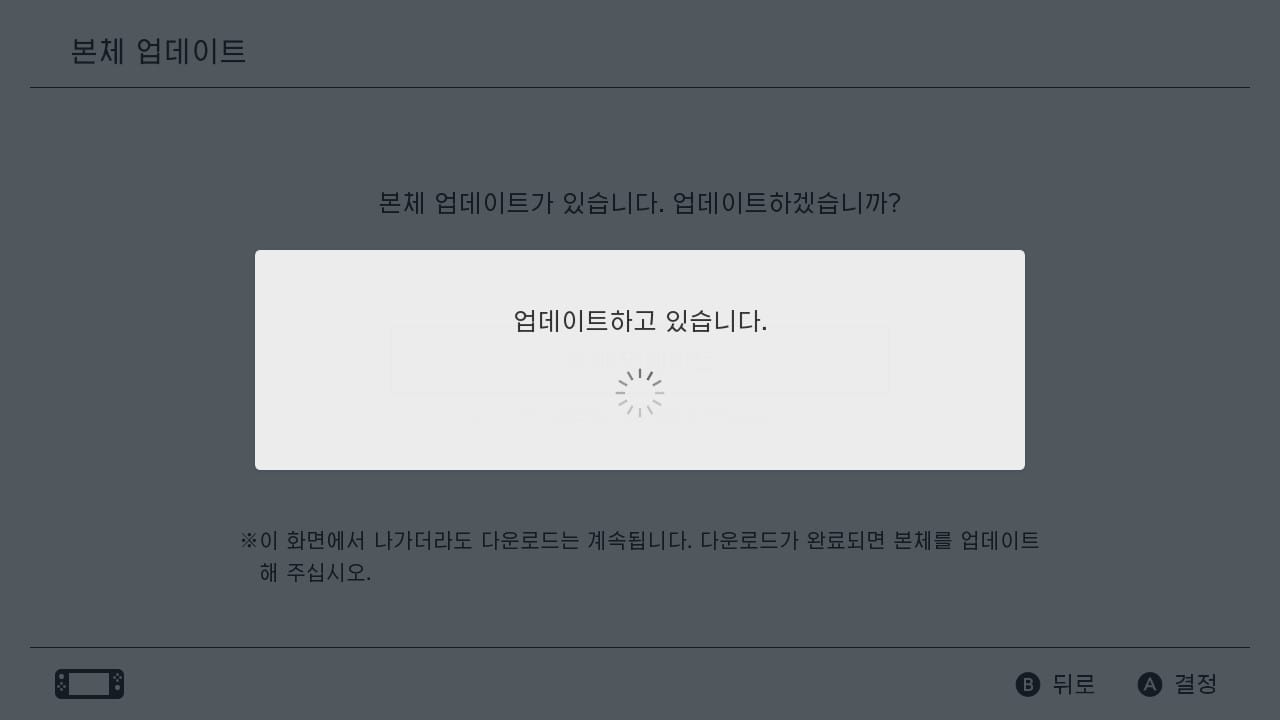
정펌의 업데이트가 진행되고 업데이트가 완료되면 자동으로 스위치가 재부팅됩니다.
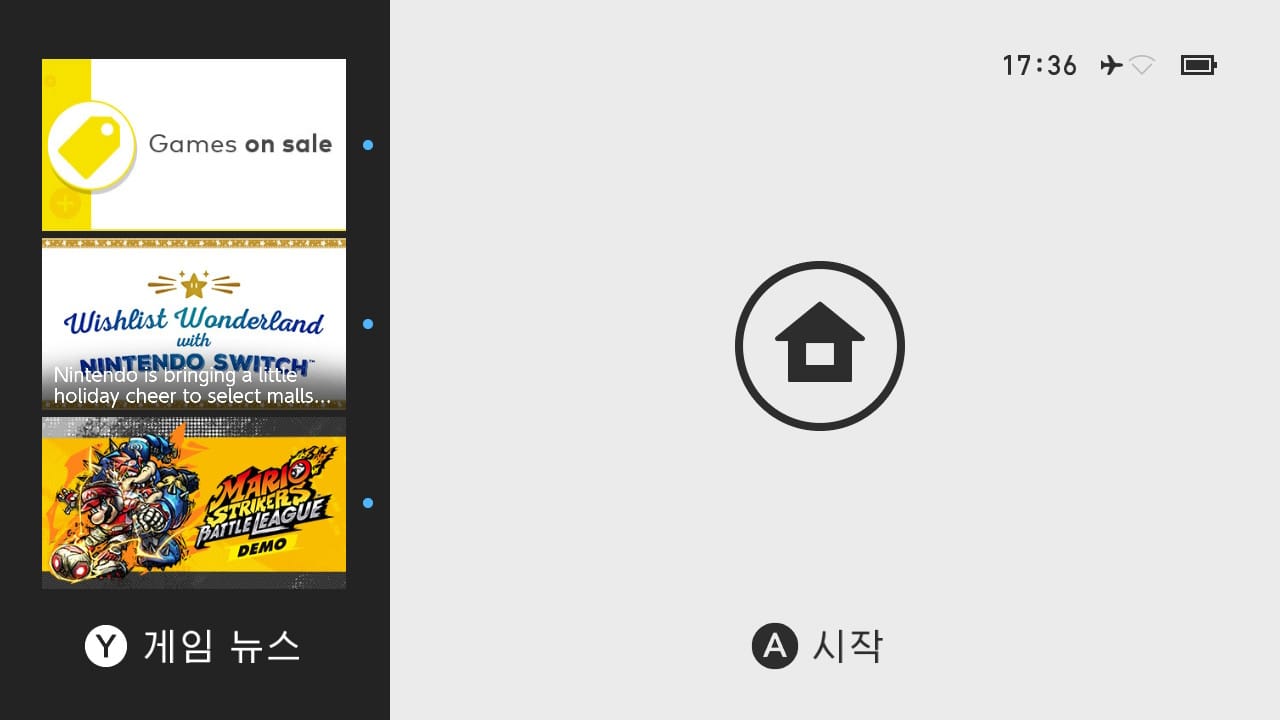
스위치가 재부팅 되고 다시 정펌으로 부팅되었습니다.
이제 다시 설정 메뉴로 이동해보도록 하겠습니다.
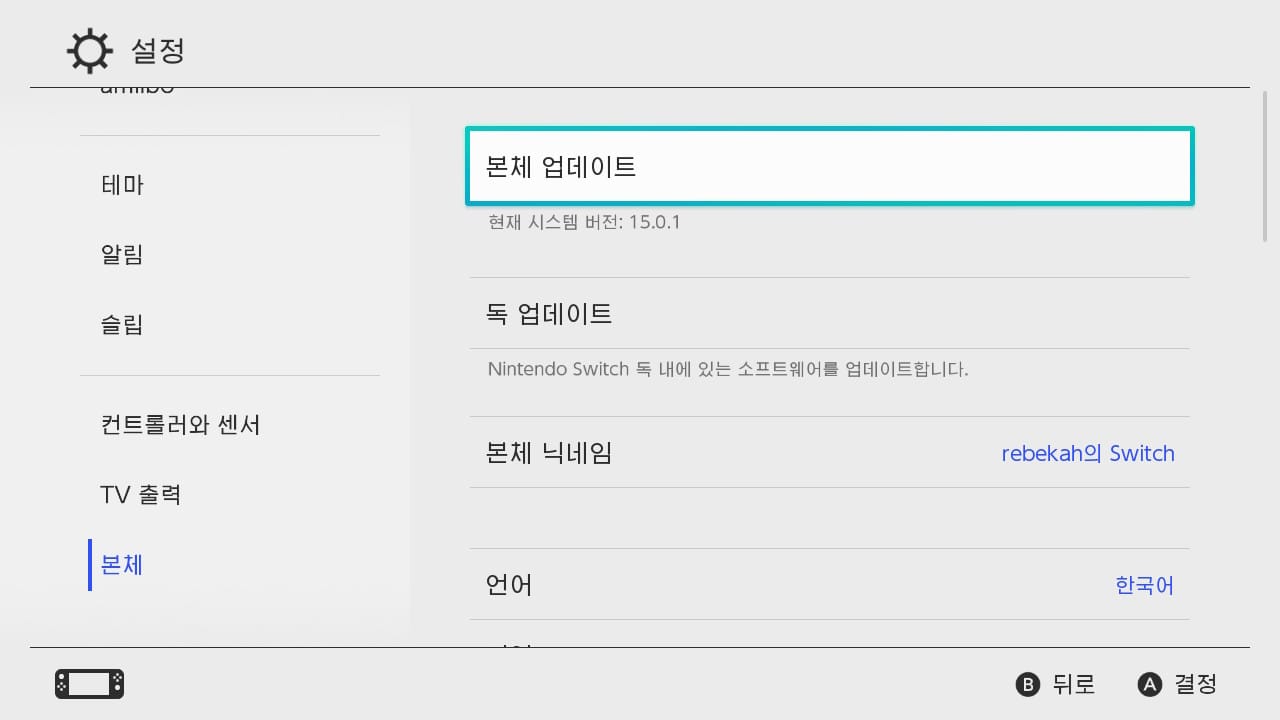
설정으로 이동해서 본체 메뉴로 이동해 보시면 포스팅 시점 기준의 최신 버전인 15.0.1로 업데이트 완료 되었습니다.
위 버전을 반드시 확인하시는 과정이 특히나 모드칩 사용자들에게는 중요합니다.
배터리 개선판 이후 코드명 Mariko 기기의 경우 구형기기들과는 달리 최소 한번 정펌으로 부팅해서 최신 버전으로 반드시 정상적으로 퓨즈(eFuse)를 태워야 이후 커펌 부팅이 가능합니다.
스위치 업데이트 시 오리지널 펌웨어(OFW) 1회 부팅은 퓨즈를 태우기에 가장 중요한 작업입니다.
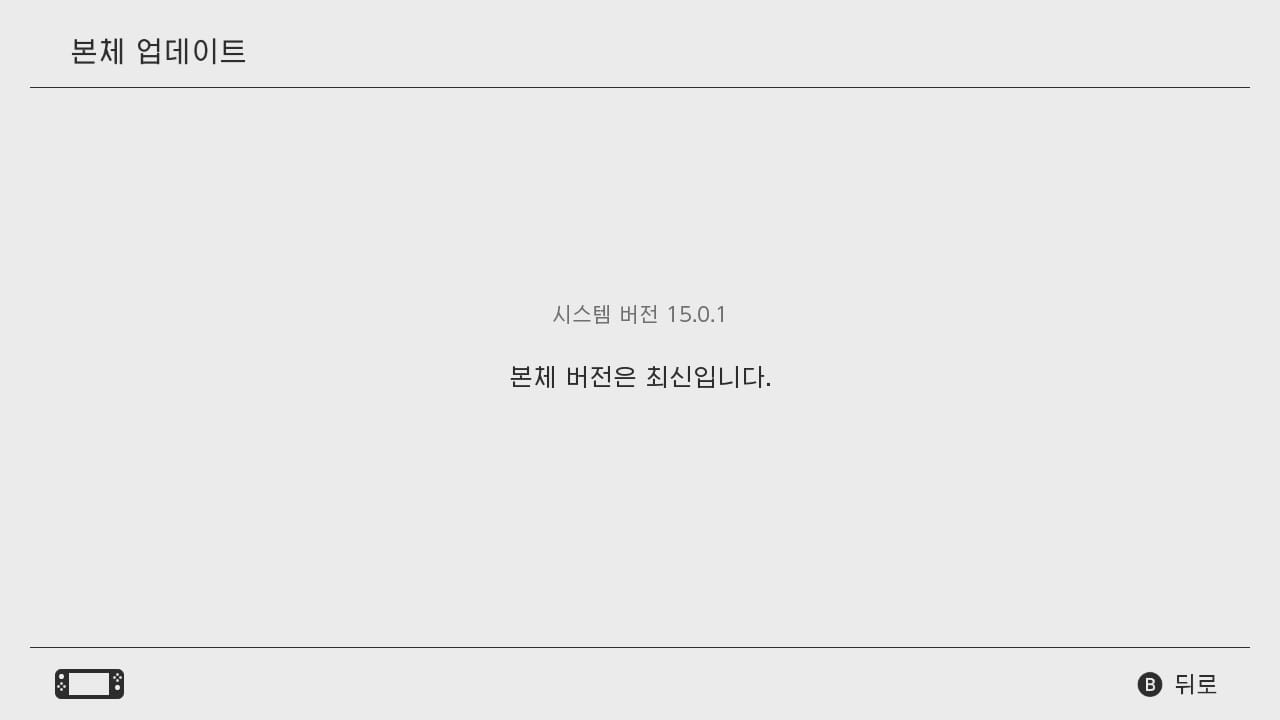
이렇게 본체 버전은 최신입니다. 라는 멘트를 확인하면 시스낸드 업데이트는 모두 완료된 것 입니다.
에뮤낸드 구성의 장점이기도한 시스낸드를 건드리지 않는 구조 덕분에 순정과 동일하게 진행하면 되니 큰 어려움이 없으실겁니다.
그러나 아직까지는 에뮤낸드의 펌웨어 업데이트가 되지 않은 상황입니다.
8. 케피르 업데이터를 이용한 에뮤낸드 시스템 펌웨어 업데이트

시스낸드 업데이트는 정식 OTA로 간단하게 진행이 가능했습니다.
에뮤낸드는 닌텐도 서버와 연결되지 않았으니 업데이트가 어려울 것 같지만, 케피르에서는 와이파이 연결만 가능하다면,
인터넷을 통해 스위치의 시스템 펌웨어 업데이트도 매우 편리하게 제공합니다.
먼저 RCM 모드에서 페이로드를 주입하고 에뮤낸드 커스텀 펌웨어로 부팅해줍니다.
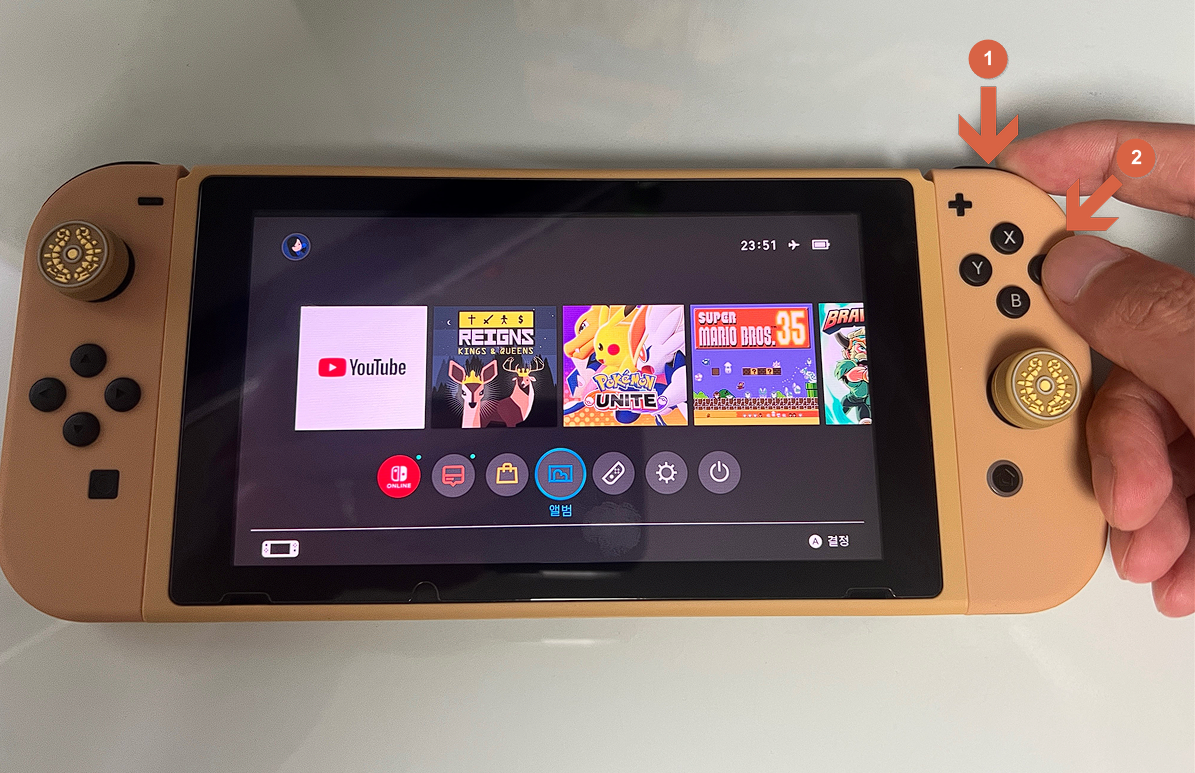
앨범 메뉴 위에서 (1) R키를 누른채로 (2) A버튼을 눌러 홈브류 메뉴로 진입해줍니다.
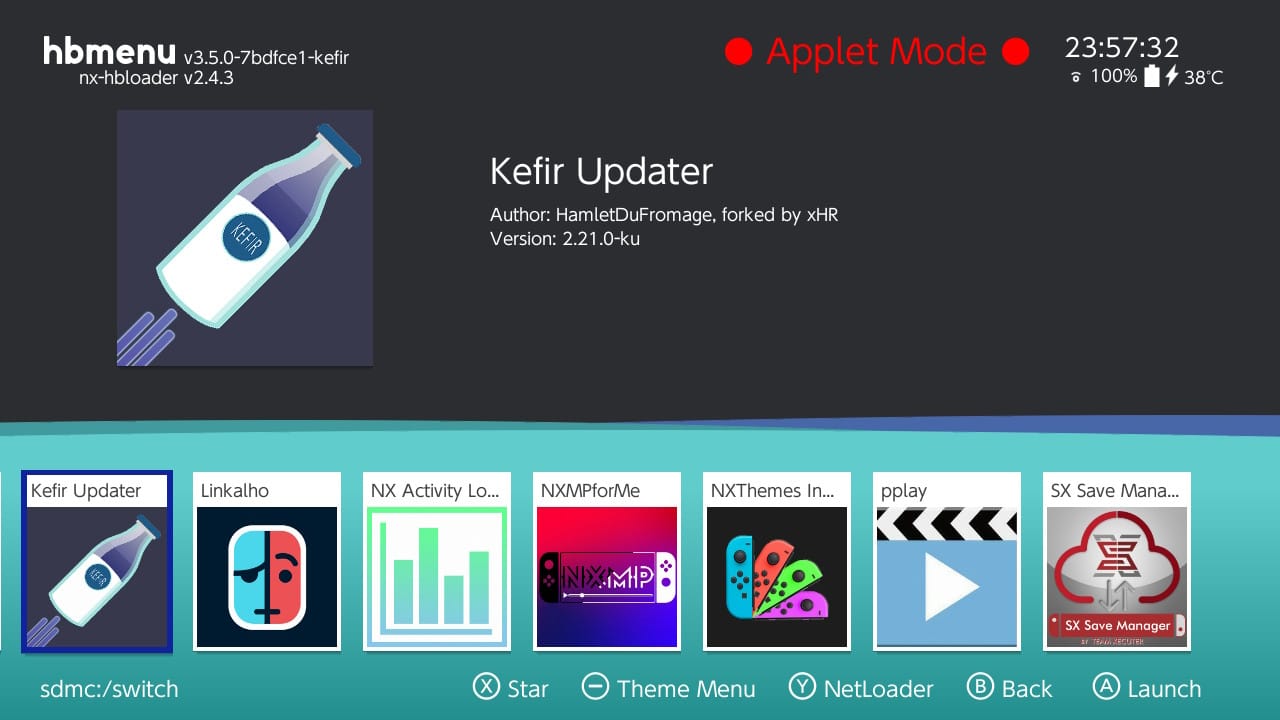
홈브류 메뉴에서 우측으로 커서를 옮기다 보면 나타나는 위 케피르 업데이터라는 홈브류를 선택합니다.
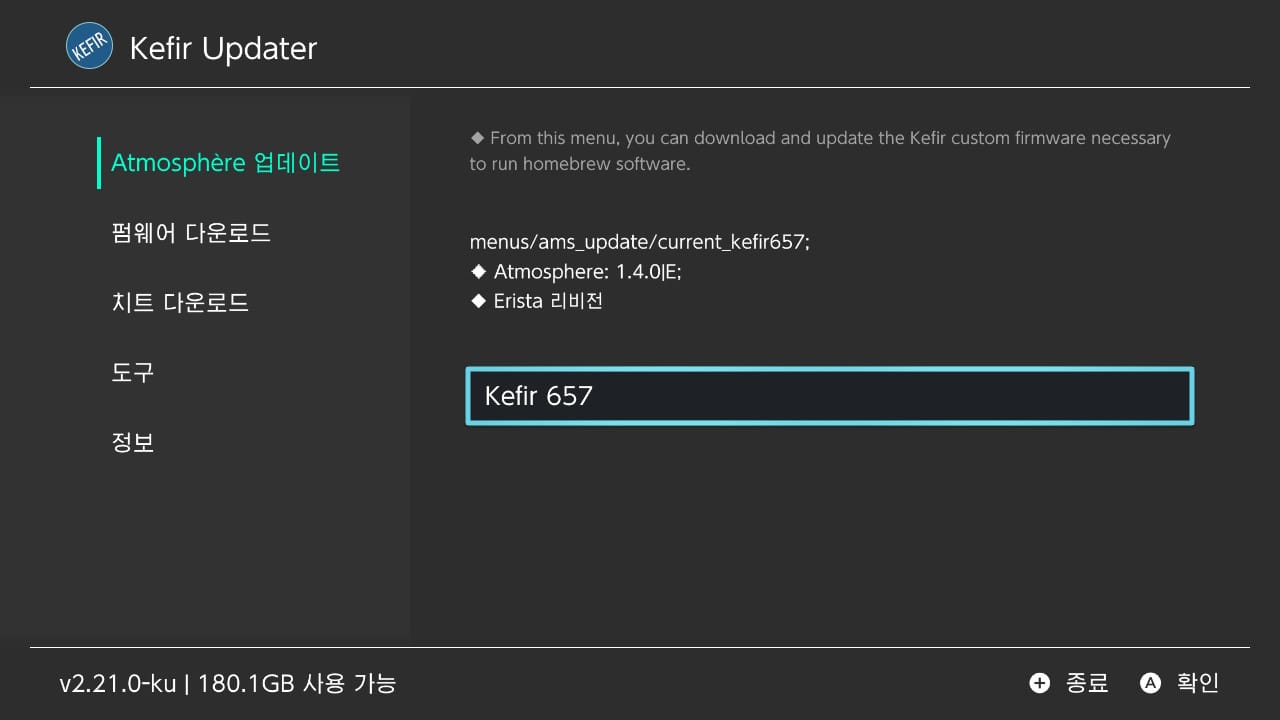
케피르 업데이터는 케피르 올인원 자체의 업데이트도 가능한 유용한 홈브류입니다.
최근에는 한글도 지원하고 있어 더 없이 편리하게 사용하게 되었습니다.
현재 수동 업데이트 과정으로 이미 케피르는 최신 버전인 657버전이 이미 설치된 상황이니 따로 업데이트 하진 않습니다.
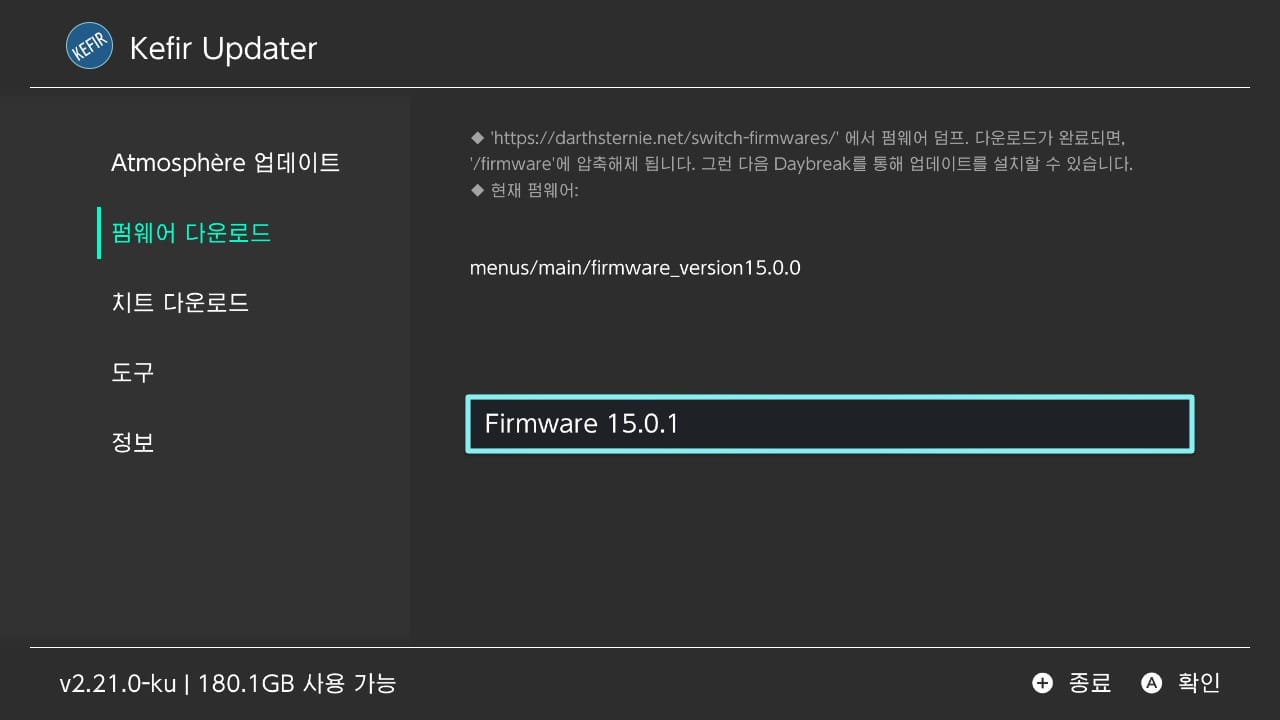
좌측 두번째 메뉴인 펌웨어 다운로드를 선택하고 최신 버전의 펌웨어인 15.0.1 버전을 다운로드 하겠습니다.
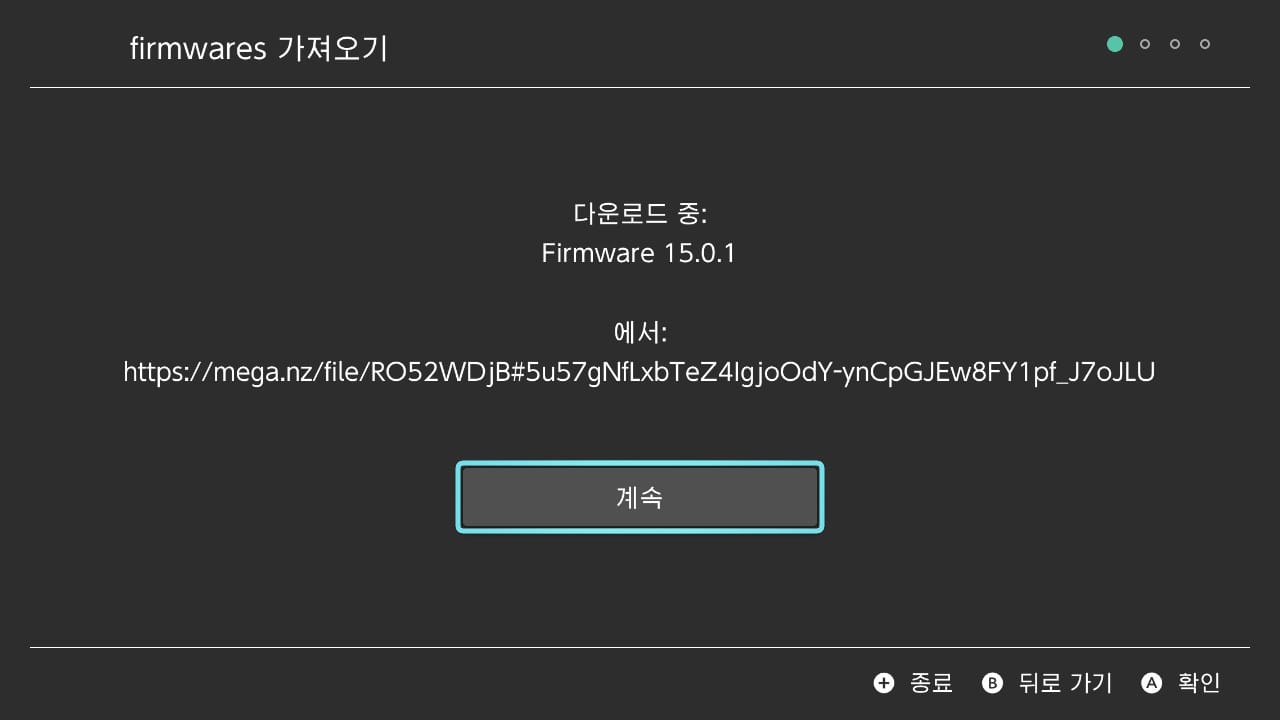
파일 공유 사이트인 메가에서 다운로드 받을거란 안내가 나타납니다.
아래의 계속을 눌러 다운로드를 진행해줍니다.
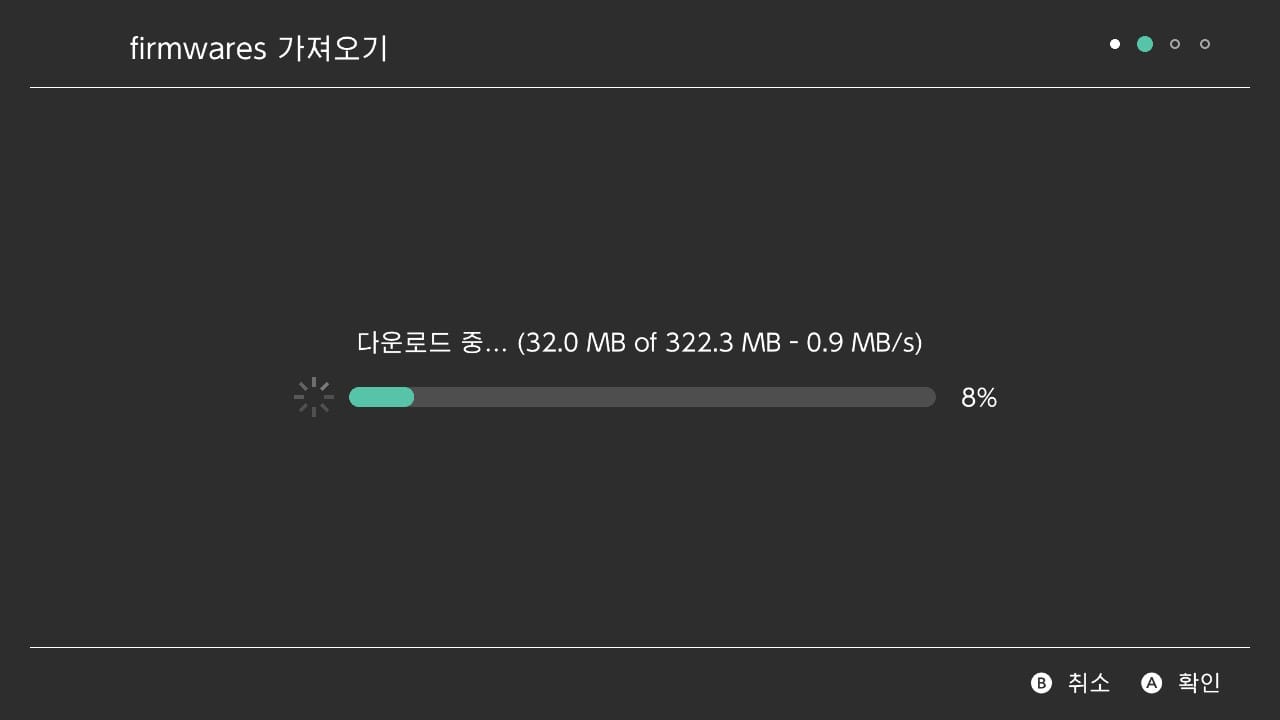
기본적으로 메가는 해외 사이트다 보니 아무래도 다운로드 속도가 빠르진 않습니다.
약 0.9메가 바이트 정도 나오는데 잠시 느긋하게 기다려주세요.
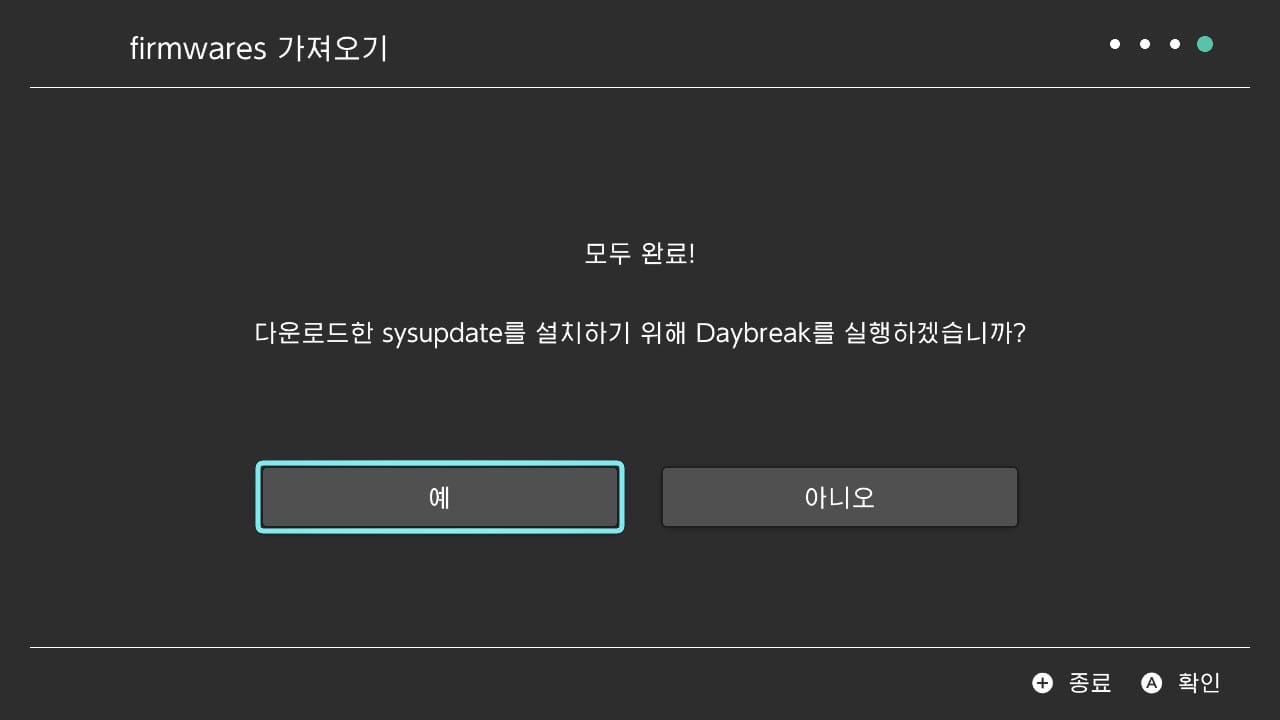
다운로드가 완료되면 위처럼 데이브레이크(Daybreak)를 실행하겠느냐는 안내가 나타납니다.
데이브레이크는 아트모스피어가 기본으로 제공하는 오프라인 업데이트용 홈브류입니다.
좌측의 예를 눌러 데이브레이크를 실행하겠습니다.
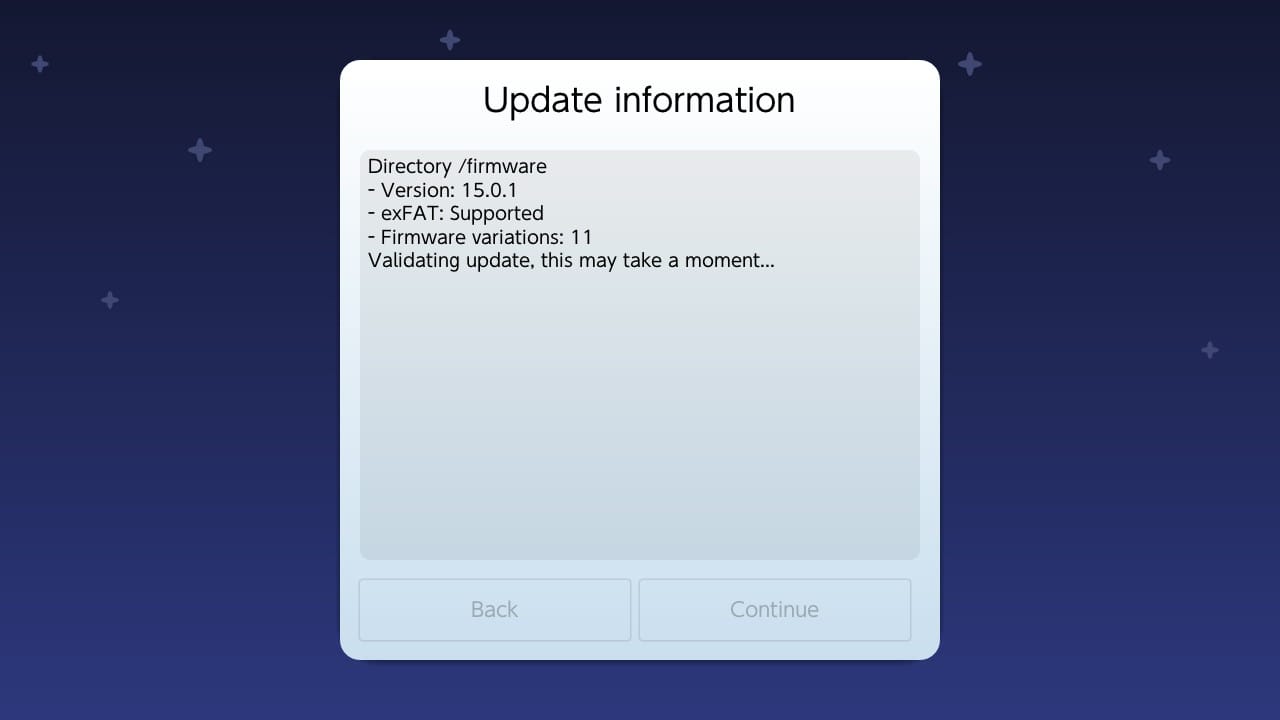
데이브레이크가 실행되면 잠시 현재 펌웨어가 정상적인 파일인지 자동으로 체크를 진행합니다.
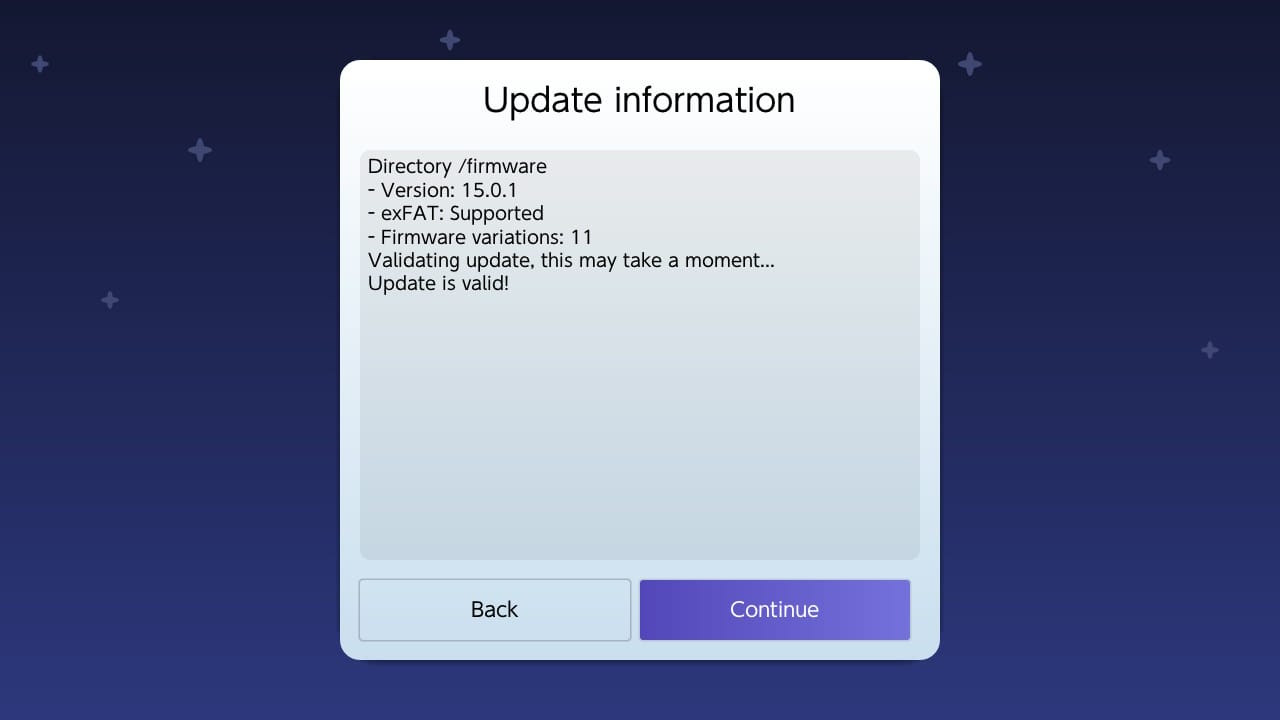
업데이트 파일이 정상이라면 아래쪽의 Continue 버튼이 활성화 됩니다.
A버튼을 이용해 Continue를 눌러 진행하겠습니다.
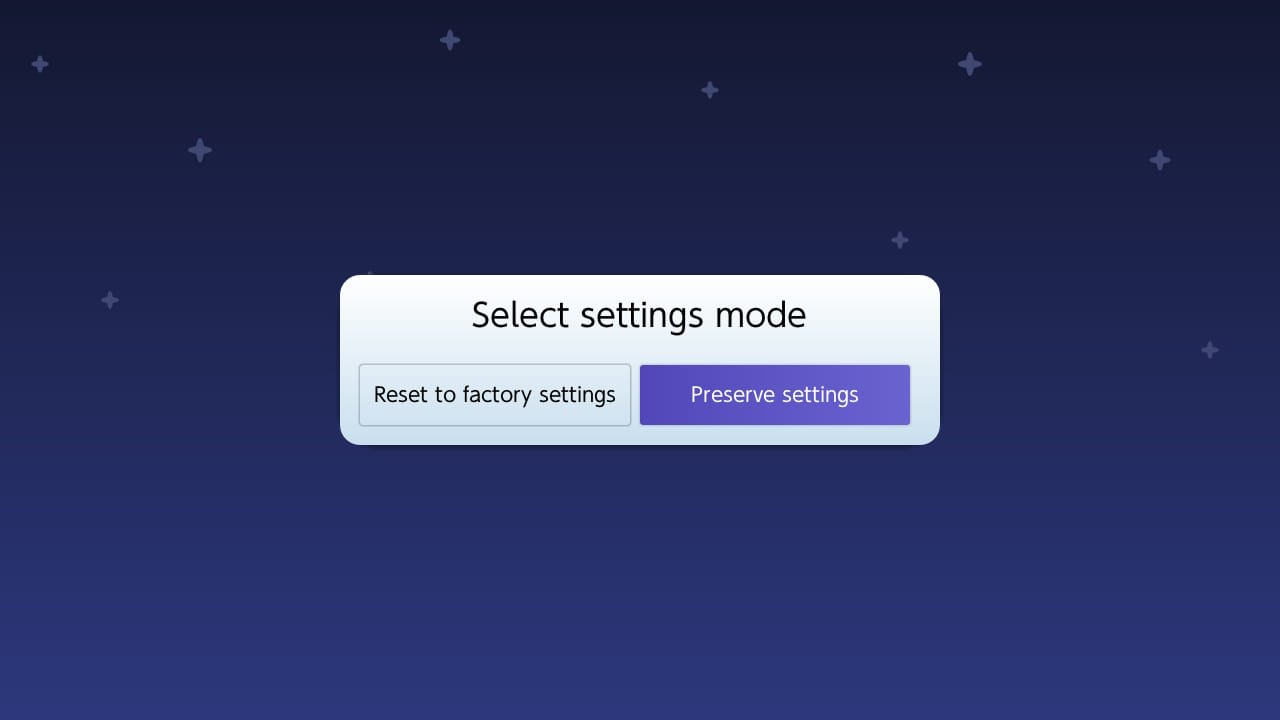
데이브레이크의 업데이트 모드를 선택하라는 메세지가 나옵니다.
| Reset to factory setting | 업데이트후 공장초기화 상태로 만듭니다. |
| Preserve settings | 펌웨어만 업데이트 합니다. |
두번째 옵션인 Preserve settings 을 선택해서 데이터 손실없이 스위치의 펌웨어만 업데이트를 진행하도록 하겠습니다.
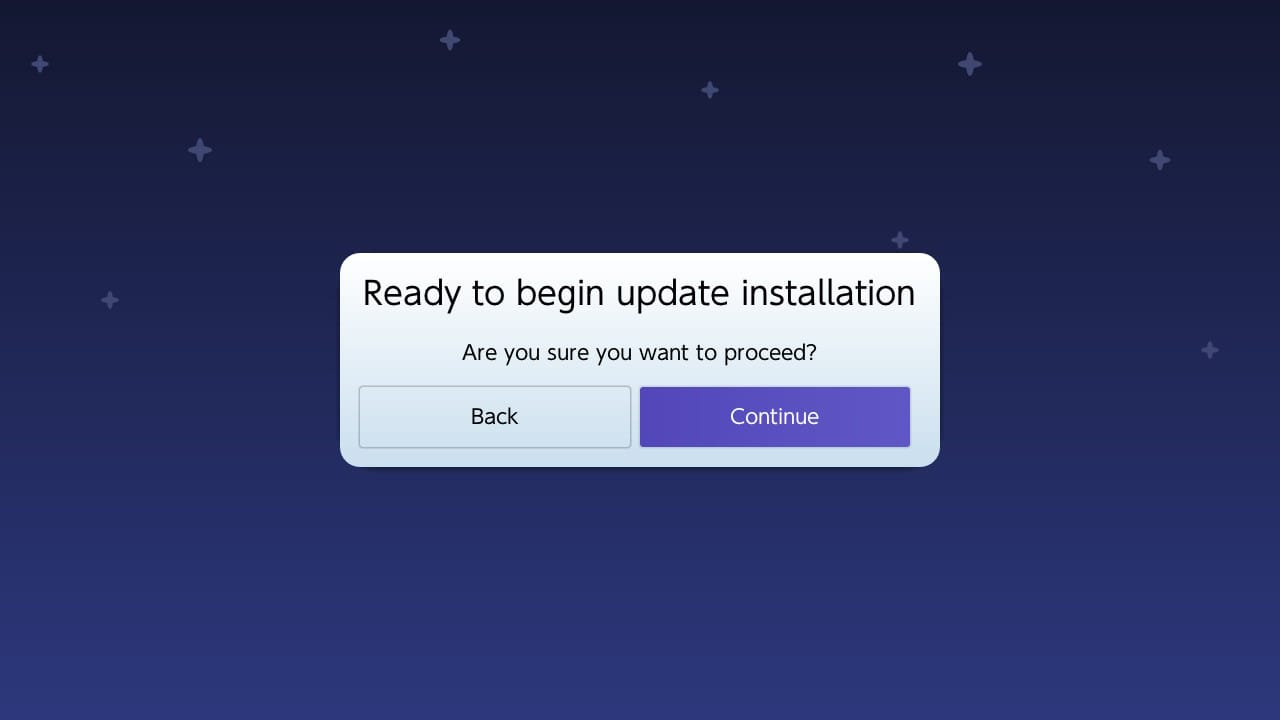
업데이트 준비가 모두 끝났으며 이대로 설치할 것인지 묻습니다.
Continue를 눌러 펌웨어 설치를 진행하도록 하겠습니다.
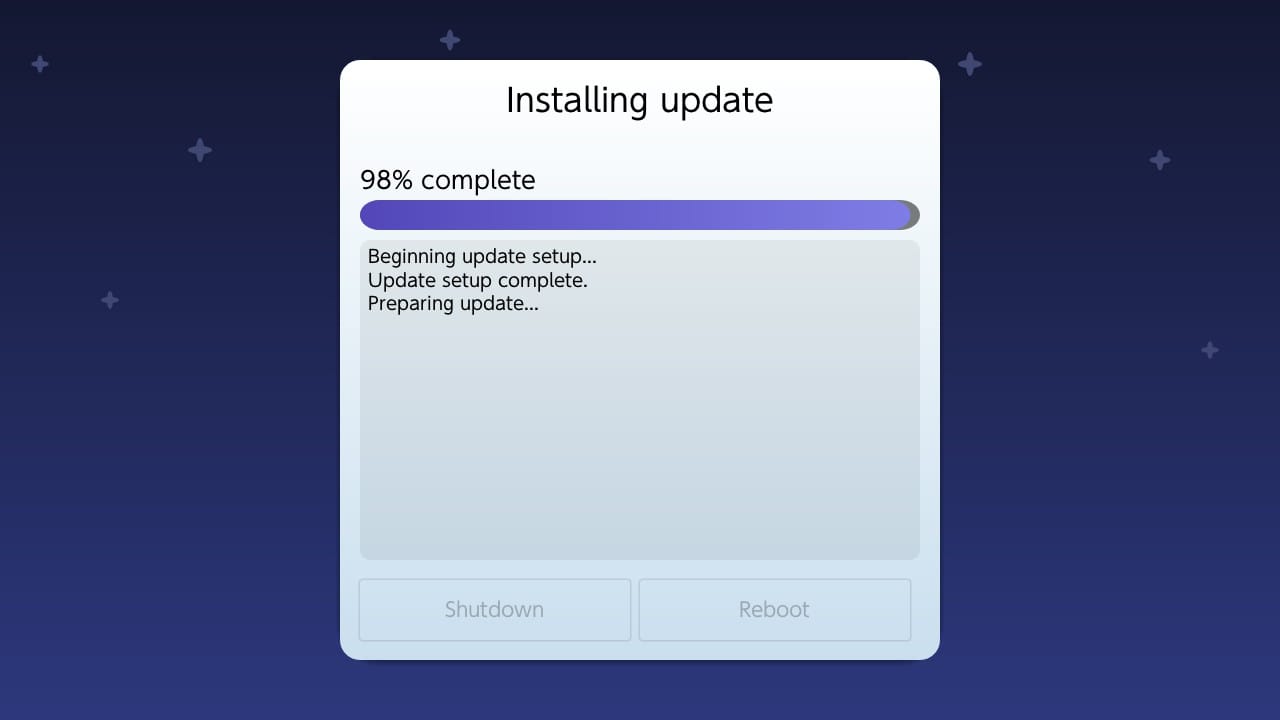
업데이트 설치는 로컬 설치이기 때문에 순식간에 1~2분 정도면 완료됩니다.
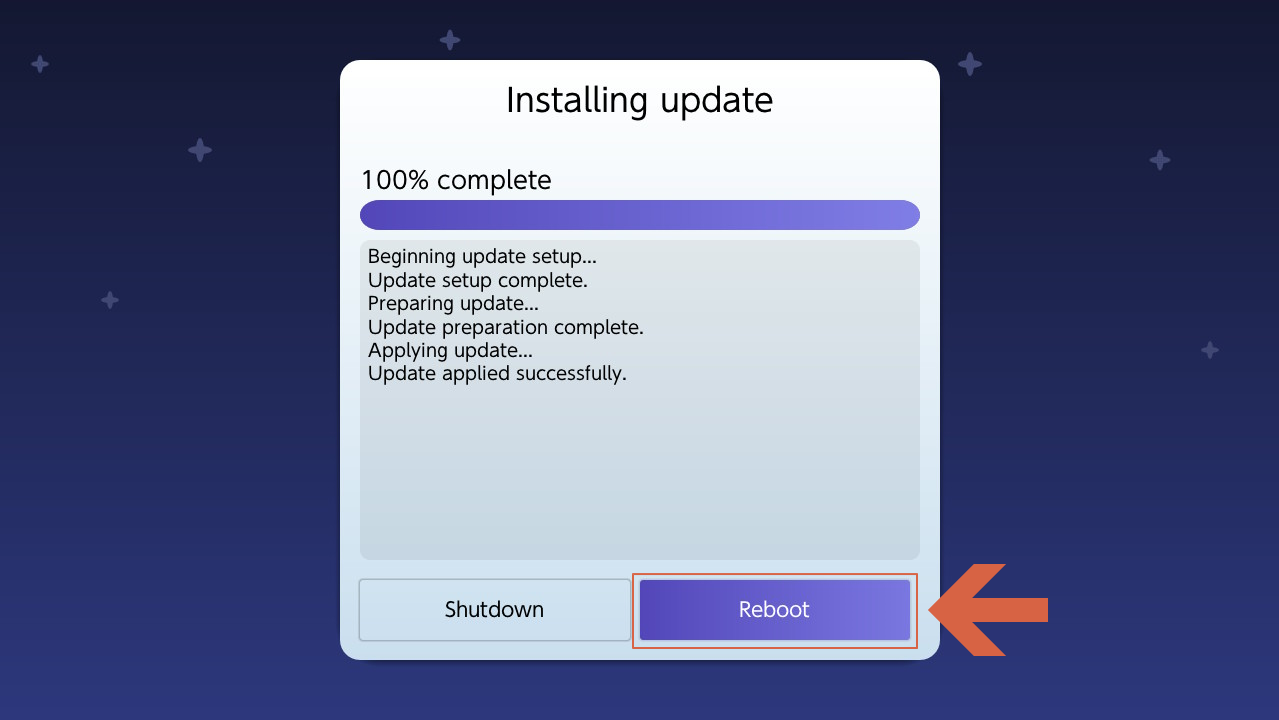
설치가 모두 완료되면 Reboot 버튼을 눌러 스위치를 재기동해줍니다.
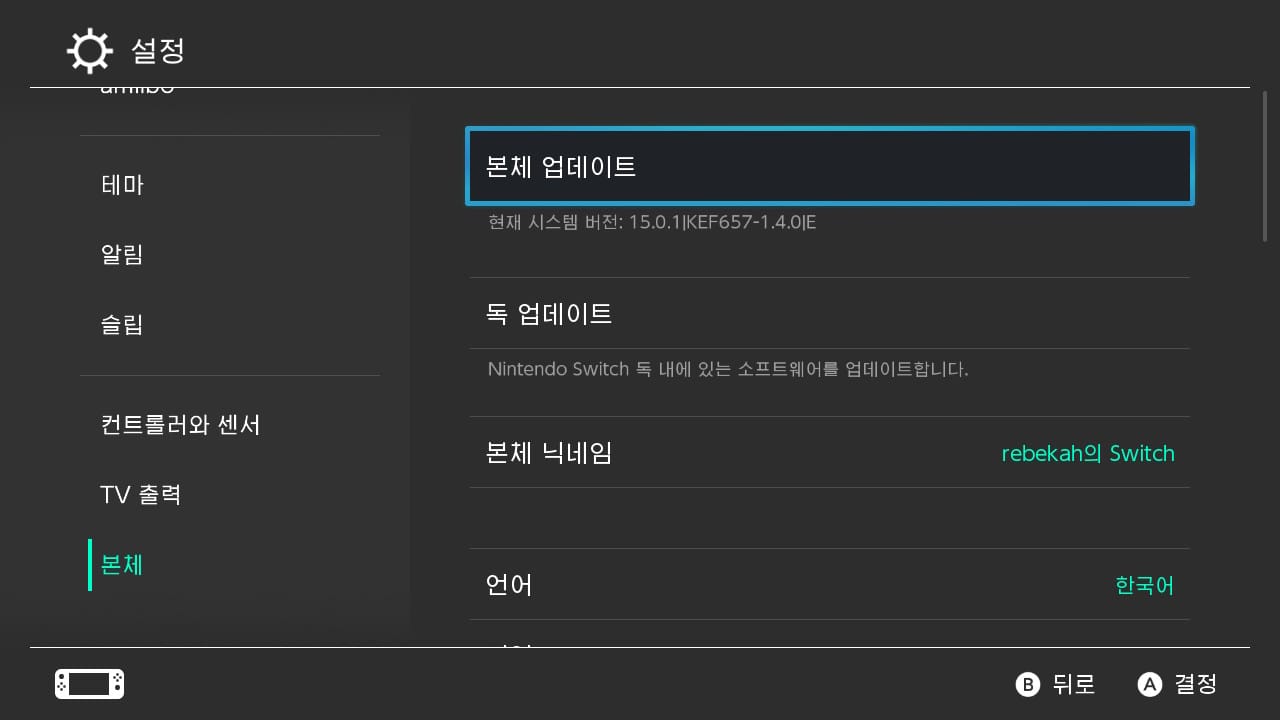
재부팅이 되고 나서 설정의 본체 메뉴로 이동해보시면 시스템 펌웨어의 버전이 15.0.1 버전으로 업데이트 된 것이 확인됩니다.
여기서 자주하시는 질문들을 좀 더 이야기 해보겠습니다.
Q. 8.X 버전으로 매우 버전이 낮습니다. 바로 데이브레이크를 이용해 최신버전 펌웨어로 업데이트 해도 될까요?
A. 네 한번에 최신 버전으로 업데이트 가능합니다.
Q. 밴당한 스위치를 보유하고 있습니다. 데이브레이크로 업데이트가 가능한가요?
A. 네 시스낸드 커펌으로 부팅후 데이브레이크를 사용하면 시스낸드가 업데이트 됩니다.
Q. 다운그레이드를 하고 싶습니다. 데이브레이크로 가능할까요?
A. 펌웨어를 구버전으로 선택한다면 데이브레이크를 이용한 다운그레이드도 가능합니다.
Q. 용량이 부족해서 그런데 별도 SD 카드에 펌웨어를 넣고 업,다운그레이드를 진행해도 될까요?
A. 절대 아니됩니다.
업데이트시 SD카드에 설치된 파일들 역시 업데이트가 되는 구조다 보니 반드시 사용중인 SD카드로 진행합니다.
에뮤낸드의 펌웨어 업데이트까지 모두 완료되면 업데이트를 위해 백업해둔 파일들과 펌웨어 파일을 삭제해주시면 되겠습니다.
9. 업데이트에 사용한 불필요한 파일의 삭제
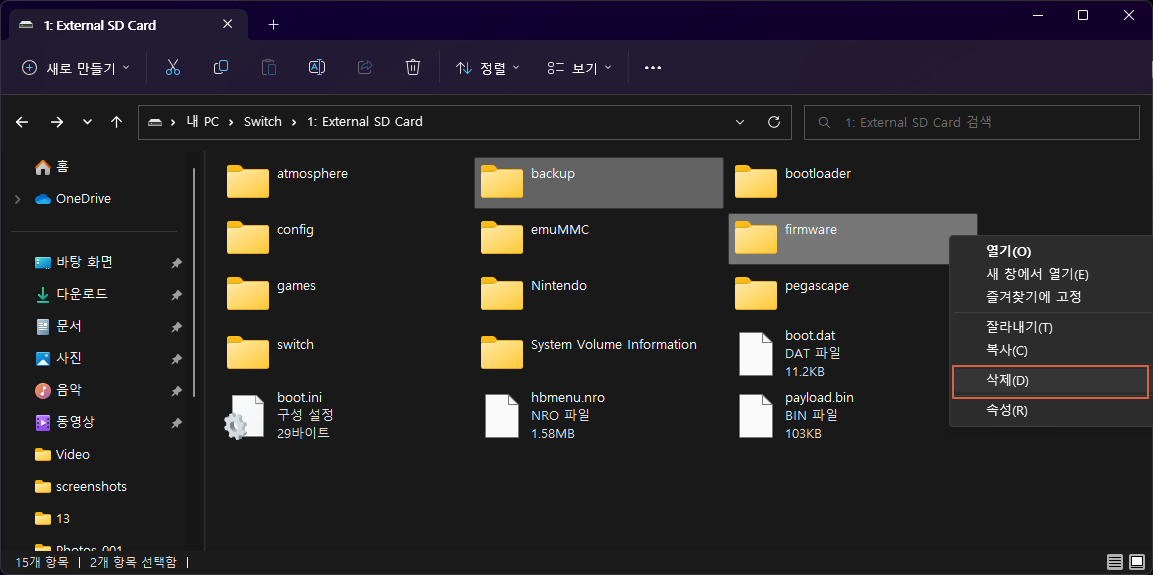
보험으로 만들어둔 30기가 가량의 에뮤낸드 백업은 정상적으로 업데이트 된 시점에서 SD카드에서는 필요없으니 삭제해줍니다.
마찬가지로 에뮤낸드 펌웨어 업데이트를 위해 메가에서 받았던 파일도 이제는 필요없습니다.
SD카드에서 backup 폴더와 firmware 폴더를 모두 삭제해줍니다.
파일까지 모두 정리하셨다면, 케피르의 수동 업데이트 작업이 모두 완료되었습니다.
타 커펌에서 이사하시는 경우이거나 낮은 버전의 지난 케피르 올인원을 사용하시는 경우라면.
기존에 설치된 구버전 케피르 업데이터가 동작하지 않아 애초에 수동으로 업데이트하는 방법이 나을수도 있겠습니다.
10. 헤카테를 이용한 시스낸드 정펌 부팅 (케피르 648 버전 이후 변경된 정펌으로의 부팅 방법)
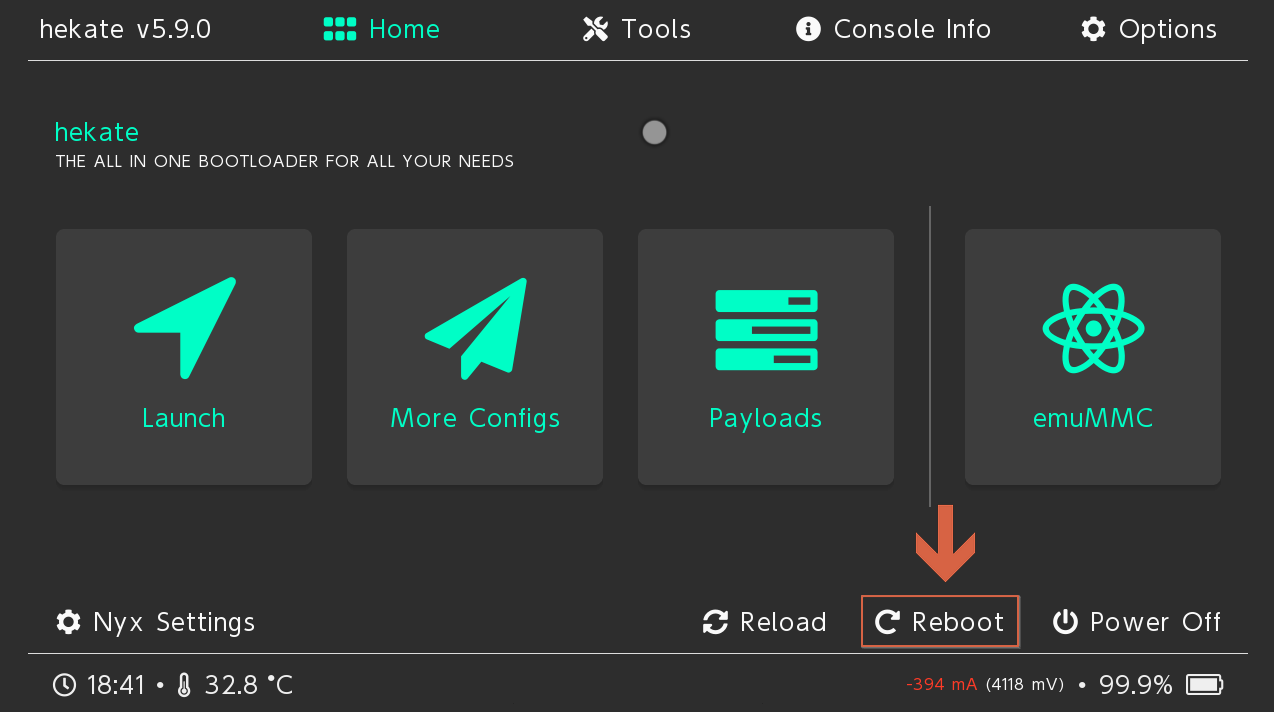
추가로 기존 Hekate의 Full-Stock 부팅을 통해 정펌모드를 사용하셨던 분들은 케피르 648버전 이후로 해당 기능이 모두 삭제 되었습니다.
대표적으로 퓨즈보호를 자동화 해주는 AutoRCM을 사용하거나 모드칩이 설치된 기기 같은 경우
일반 부팅이 불가능하기 때문에 정펌으로 부팅할 방법이 없는 것처럼 보여 사용자가 당황하기 쉽습니다.
이럴때는 헤카테 진입후 우측 하단의 Reboot 메뉴를 통해 시스낸드 정펌으로 부팅이 가능합니다.
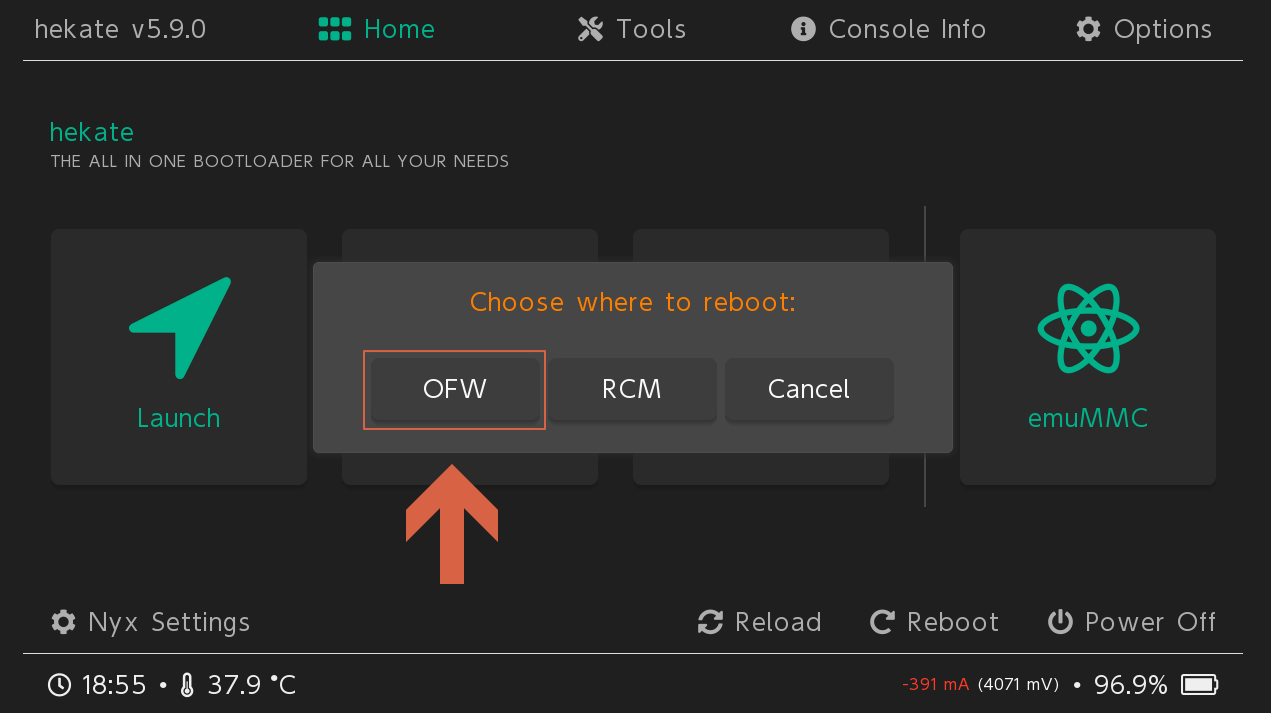
Reboot 메뉴에서 OFW (Original Firmware) 를 선택해주시면 커펌이 아닌 시스낸드 정펌으로 재부팅이 진행됩니다.
위 메뉴를 통해 시스낸드 정펌으로 부팅이 가능하니 참고하시기 바랍니다.
도움이 되셨으면 좋겠습니다.
감사합니다.